Giỏ hàng của bạn
Có 0 sản phẩm

15-06-2022, 3:29 pm 4540
Canva là gì? Bỏ túi ngay bí kíp sử dụng Canva trên điện thoại, máy tính cực đơn giản!
Hiện tại thiết kế là một trong những kĩ năng quan trọng cho rất nhiều lĩnh vực, công việc. Bạn đang muốn thiết kế poster, banner nhưng không có thời gian mò mẫm Photoshop, thiết bị cũng không đủ dung lượng để chạy các trình chỉnh ảnh? Hay bạn muốn tạo những trang trình chiếu “xịn xò” nhưng Microsoft Powerpoint lại bị giới hạn nhiều biểu tượng, font chữ? Đừng lo lắng, hãy để Canva cân tất! Dù bạn là người mới bắt đầu hay dân chuyên nghiệp đều không nên bỏ qua công cụ thiết kế tuyệt vời này.
Nếu như bạn muốn biết:
Trong bài viết này, Mega sẽ hướng dẫn “tất tần tật” cách sử dụng phần mềm Canva trên điện thoại và máy tính cực đơn giản, tiện lợi!
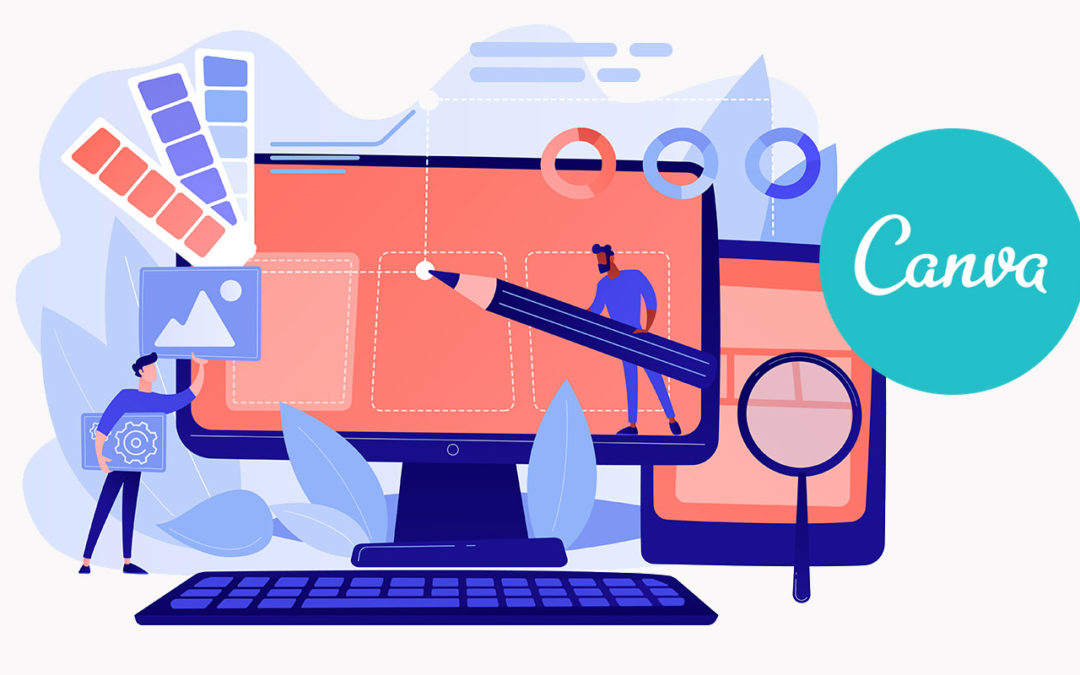
Canva là phần mềm thiết kế online hoàn toàn miễn phí
Trước đây, các ứng dụng thiết kế đồ hoạ chuyên nghiệp với đầy đủ tính năng đòi hỏi cấu hình máy phải cao, thao tác phức tạp và chỉ sử dụng offline hay các trang web chỉnh online thì lại chỉ cho phép cắt ghép, chỉnh sửa cơ bản. Sự xuất hiện của Canva đã đáp ứng trọn vẹn nhu cầu của người dùng bởi sự kết hợp của cả các tiêu chí: miễn phí, dễ sử dụng và đa năng.
Canva được biết đến là phần mềm thiết kế trực tuyến hoàn toàn miễn phí được ra đời vào năm 2013 có cha đẻ là Melanie Perkins, Úc. Phần mềm này cho phép người dùng thiết kế đồ hoạ trực tuyến, với giao diện đơn giản, trực quan, dù bạn là người dùng cơ bản hay dân chuyên nghiệp đều có thể tự tạo ra sản phấm “sang xịn mịn” riêng cho mình. Canva hiện sẵn có trên máy tính lẫn điện thoại IOS và Android cực tiện lợi.
Các tính năng nổi bật của Canva
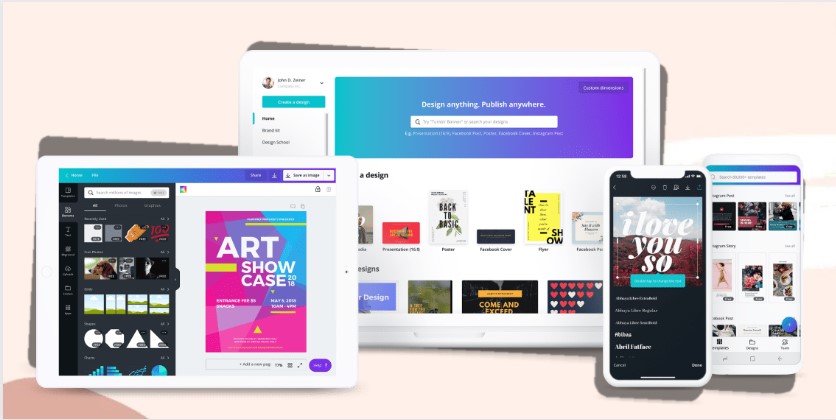
Canva đem đến kho tài nguyên rộng lớn cho người dùng thoả sức sáng tạo
Bước 1: Bạn có thể sử dụng Canva trực tuyến bằng cách truy cập vào đường link tại đây
Hoặc tải ứng dụng về máy tính Windows tại đây
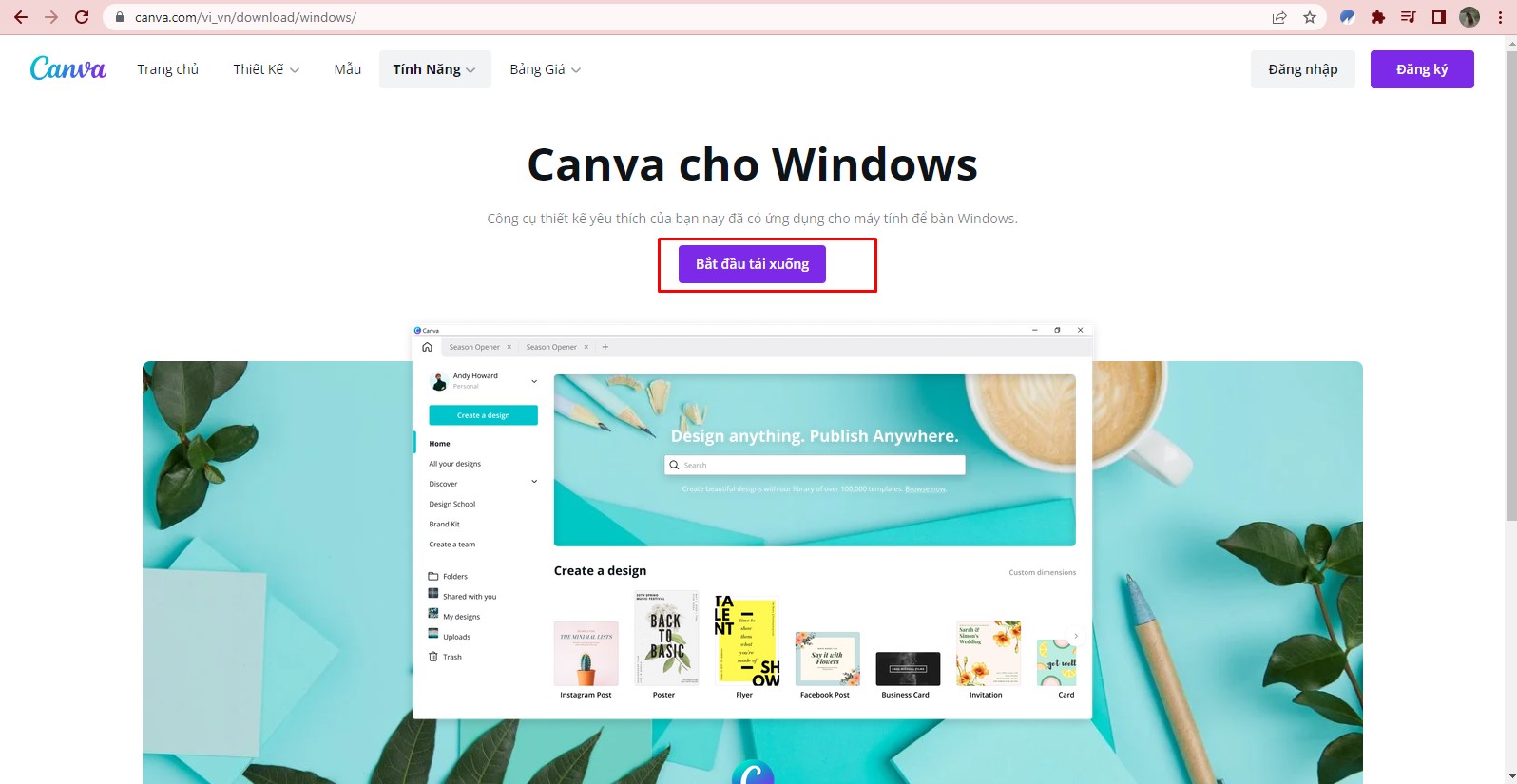
Canva cho Windows
Nếu máy tính của bạn là Mac hãy nhấn vào đây
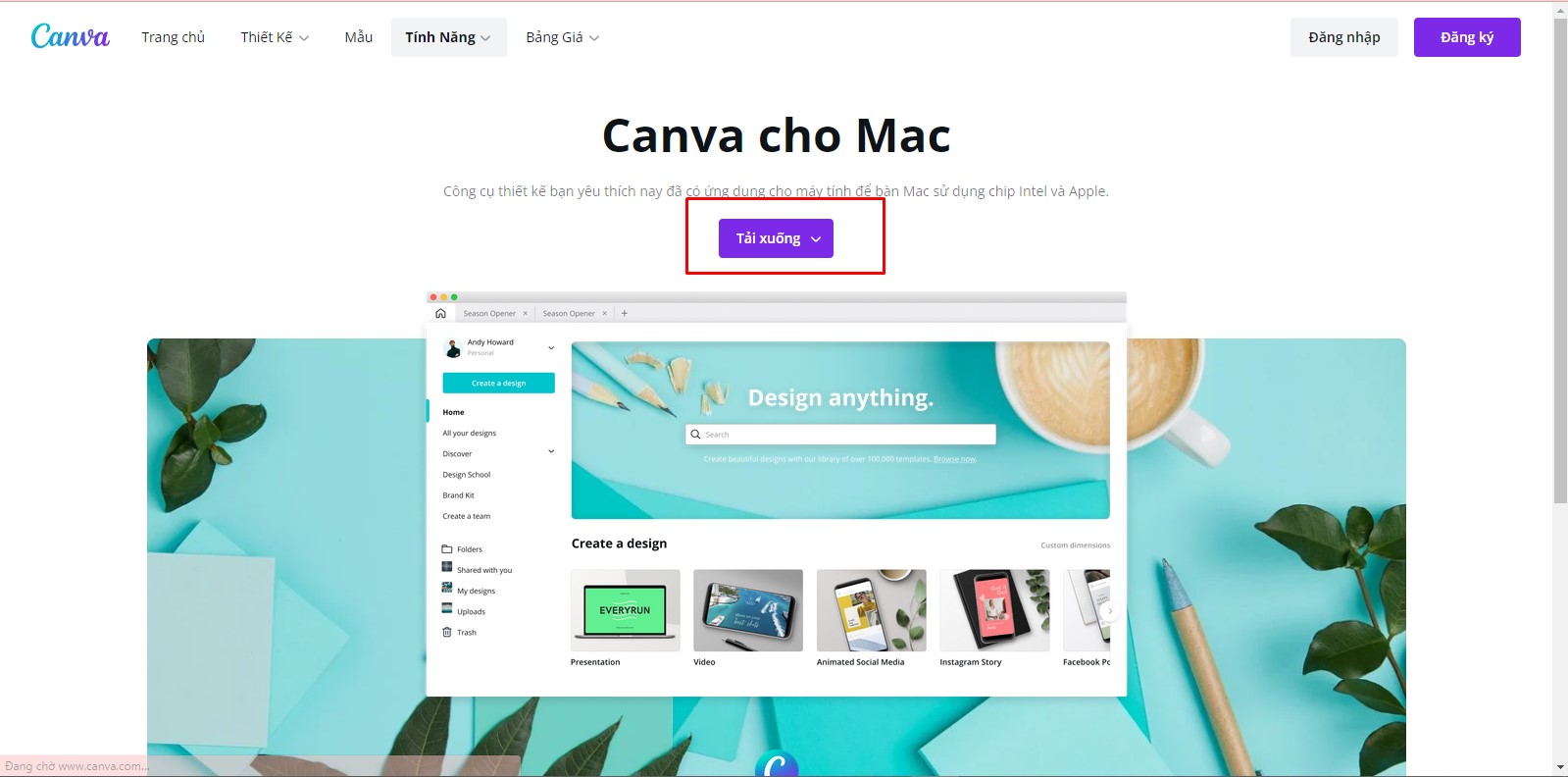
Canva cho Mac
Bước 2: Tại trang chính, chọn Đăng nhập hoặc Đăng kí ở góc phải màn hình
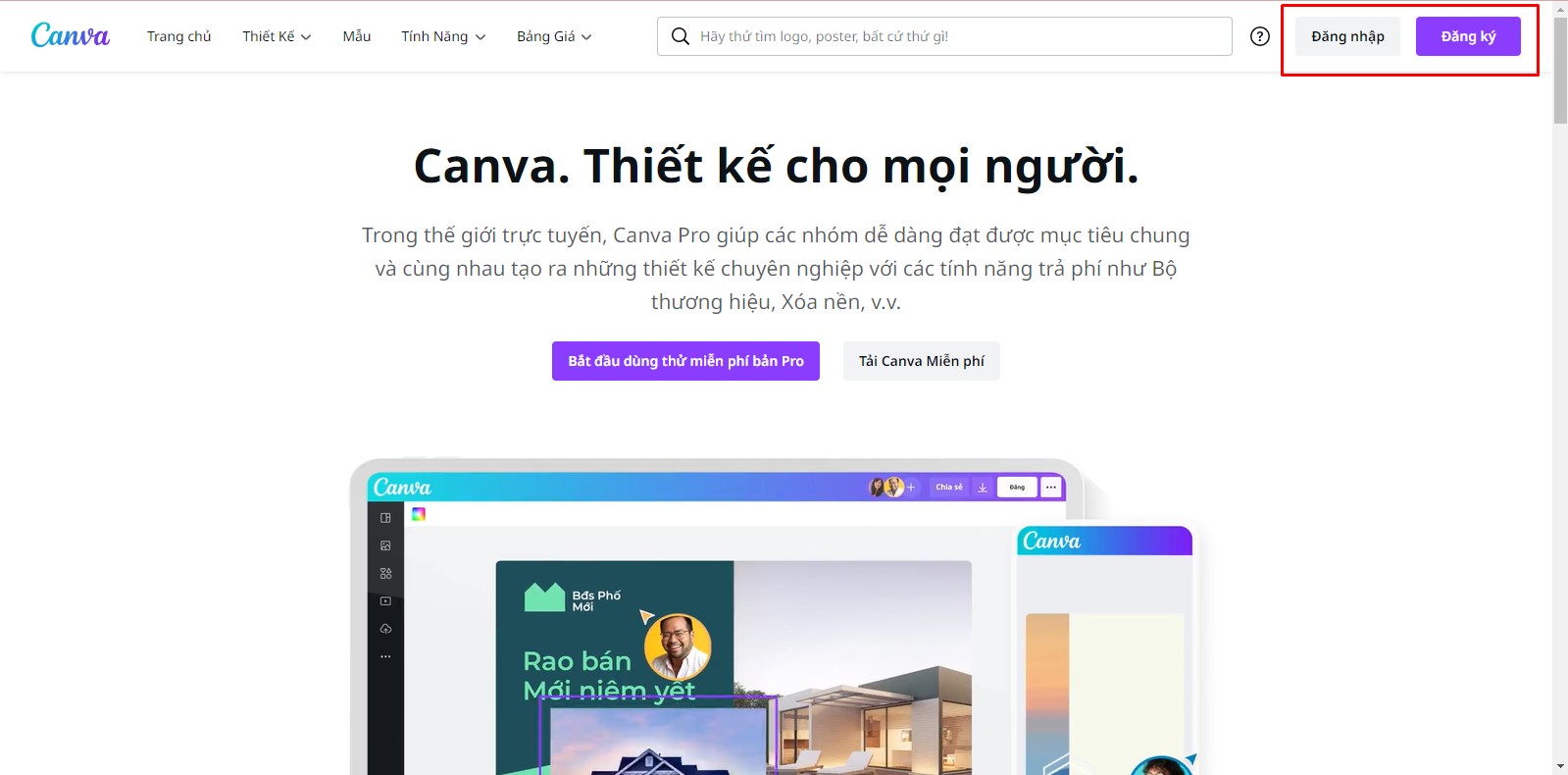
Đăng nhập để sử dụng
Bước 3: Bạn có thể lựa chọn Đăng nhập nhanh bằng chính tài khoản Facebook, Gmail.
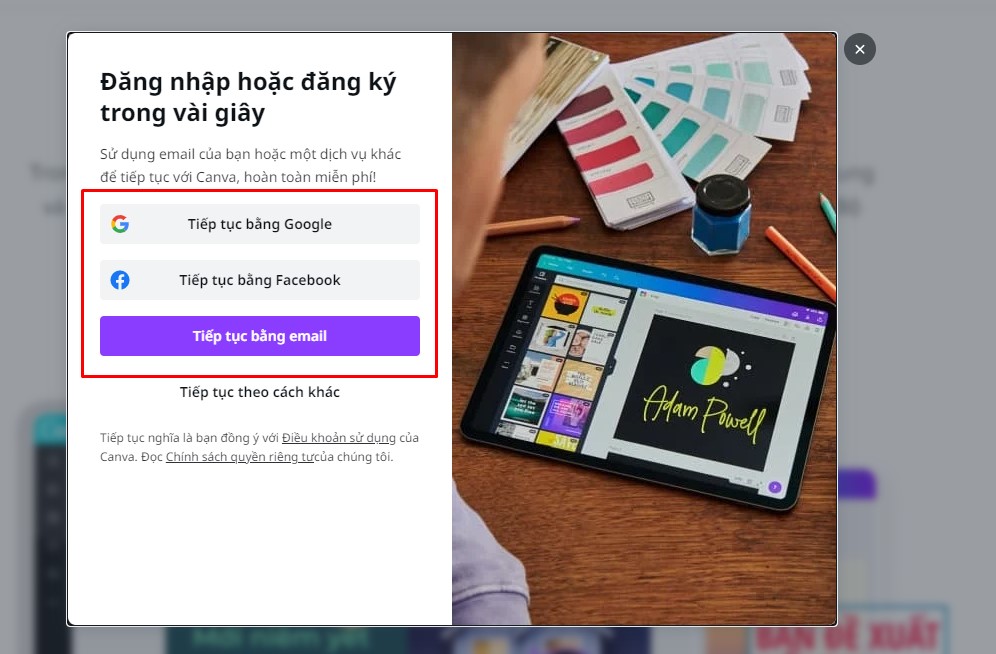
Thao tác đăng nhập nhanh chóng
Bước 4: Tại giao diện, bạn có thể tuỳ chọn tạo thiết kế mới hoặc chọn các mẫu có sẵn. Bên cạnh đó, Canva cũng cho phép người dùng dễ dàng quản lý, xem lại hoặc hoàn thiện thiết kế trước đó ở phần Recent designs.
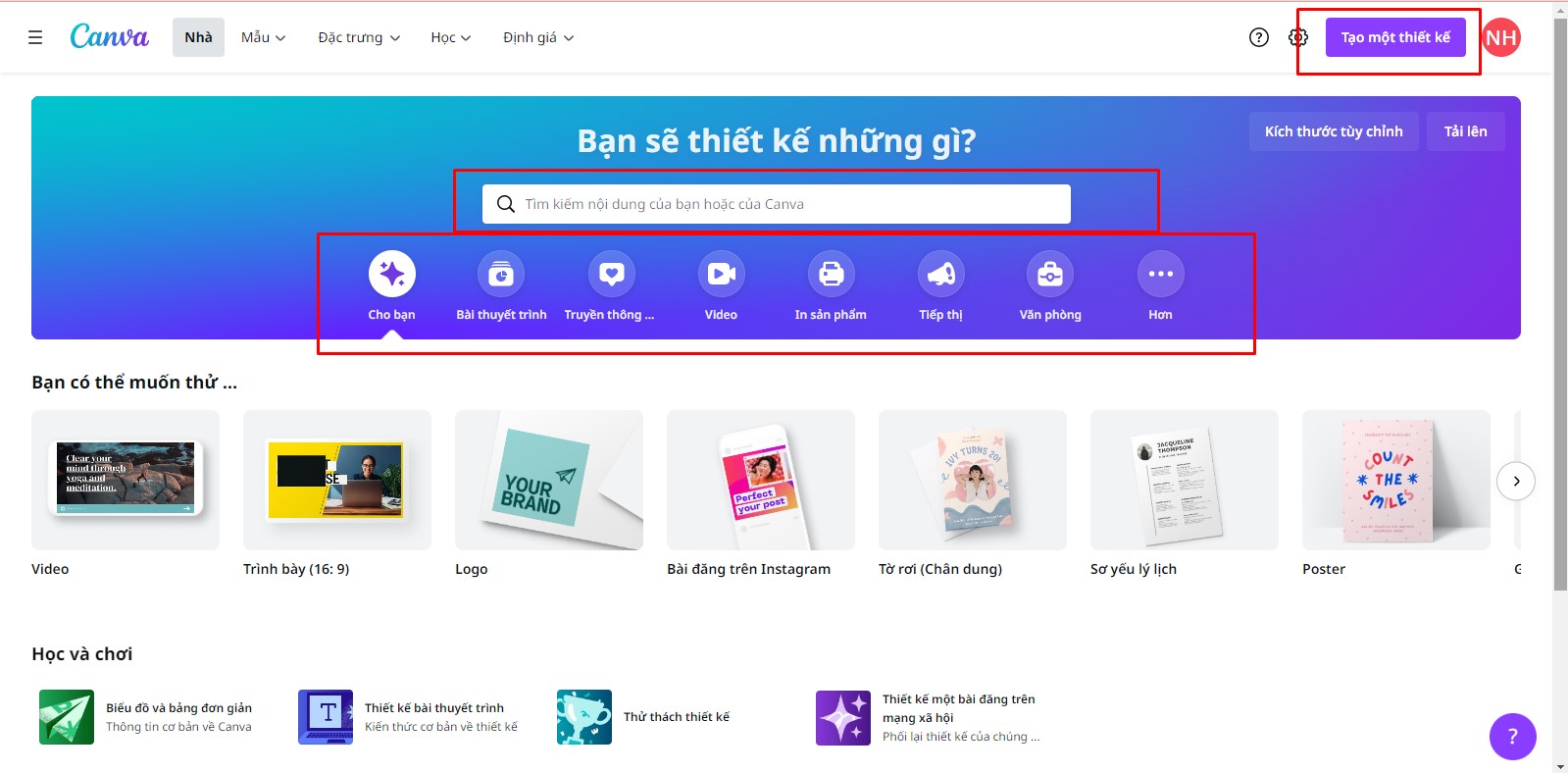
Tạo thiết kế mới hoặc tìm mẫu có sẵn
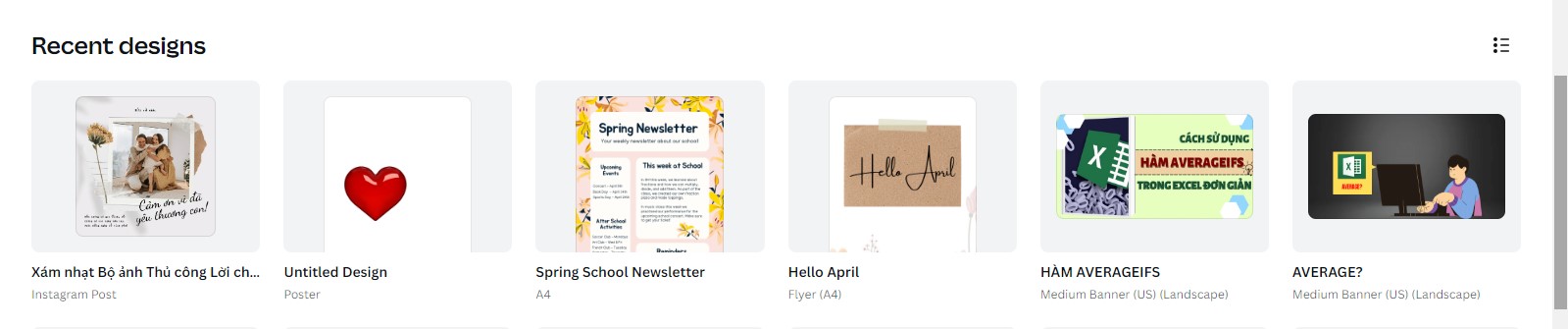
Quản lý và chỉnh sửa thiết kế dễ dàng
Trường hợp bạn nhấn chọn Tạo thiết kế mới, Canva sẽ đề xuất một số gợi ý kích cỡ có sẵn của từng loại sẩn phẩm.
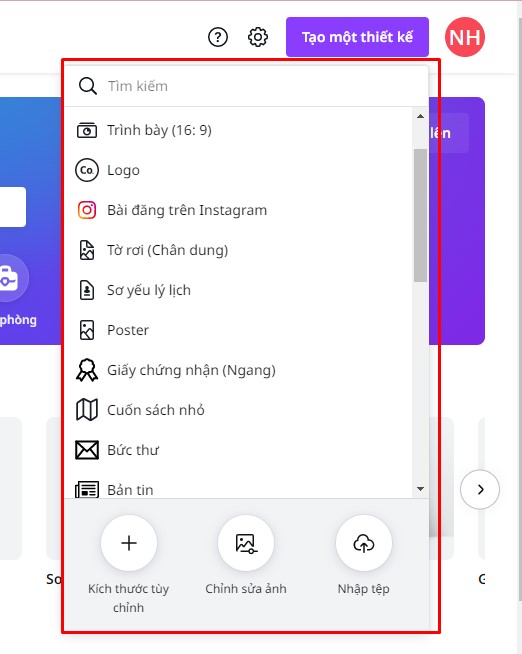
Các gợi ý cho kích thước chuẩn
Hoặc bạn có thể tự điều chỉnh thông số khung bằng cách nhấn chọn Kích thước tuỳ chỉnh.
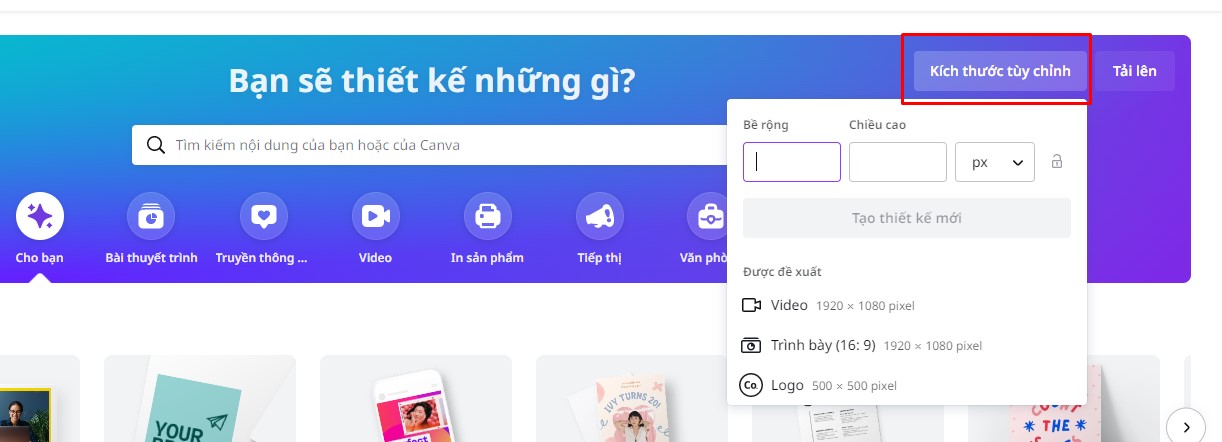
Nhập thông số cỡ ngang, dọc vào ô
Muốn chọn mẫu có sẵn, bạn nhập loại sản phẩm vào khung tìm kiếm hoặc tuỳ chọn các loại có sẵn bên dưới. Một cách khác nữa, bạn di chuyển chuột đến dòng Mẫu ở phía trên góc phải màn hình để lựa chọn gợi ý có sẵn theo chủ đề.
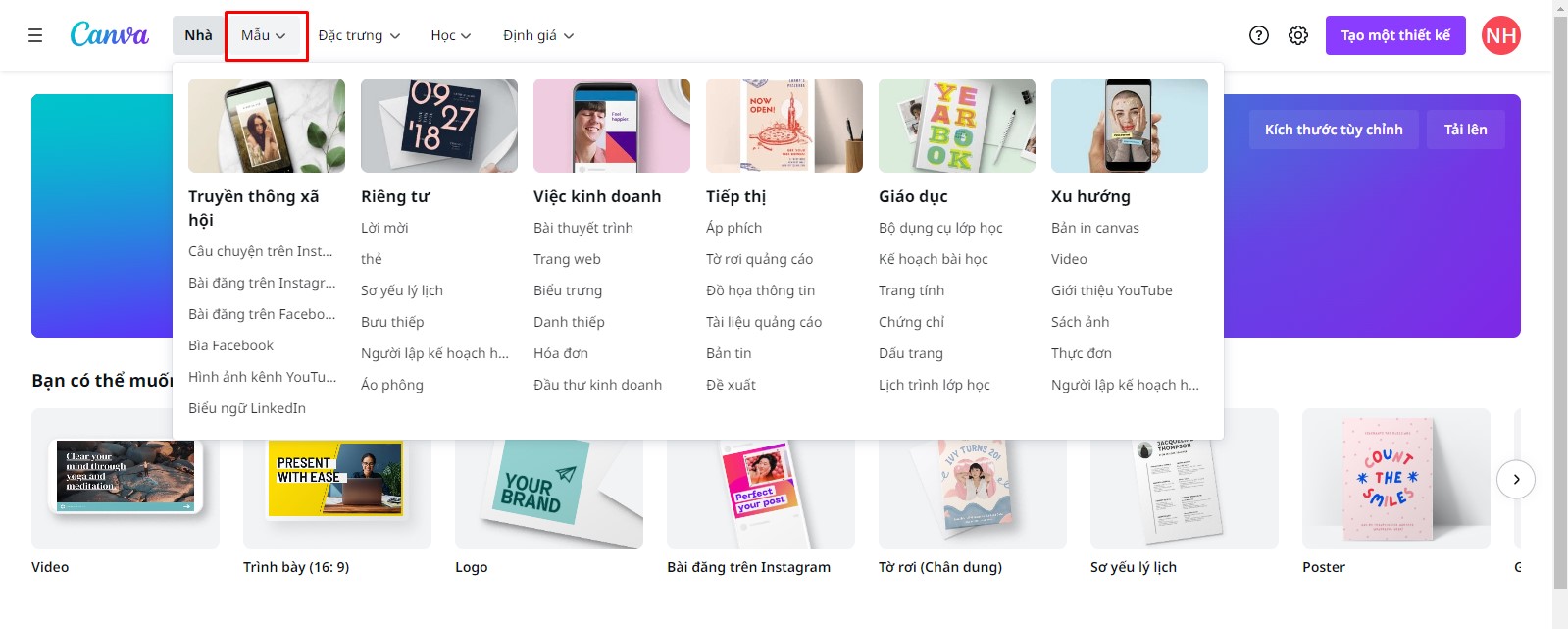
Hơn 60.000 mẫu có sẵn phân loại theo chủ đề, lĩnh vực
Chỉ cần kích vào mẫu ưa thích, Canva sẽ tự chuyển tiếp đến trang thiết kế.
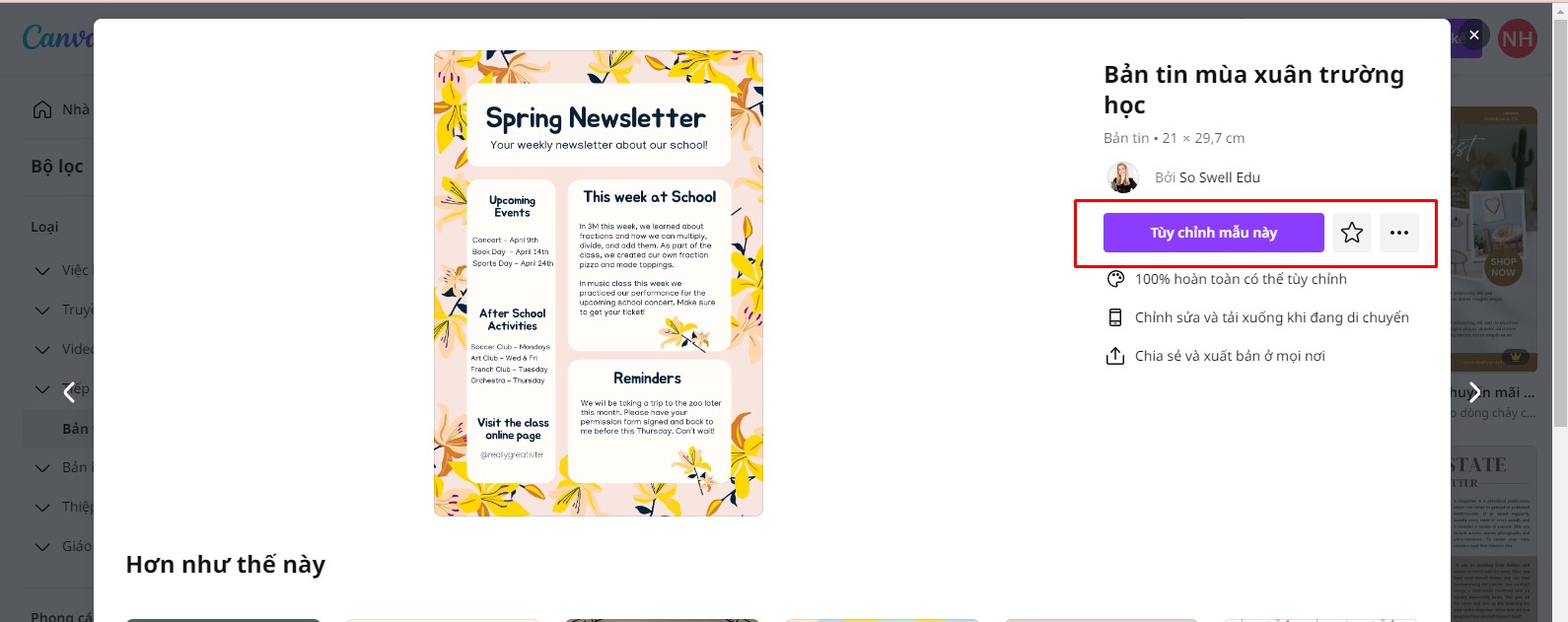
Chỉnh sửa trên mẫu có sẵn
Bước 5: Ở trang thiết kế, dù nhấp vào tạo mới hay mẫu có sẵn bạn đều có thể tham khảo, sử dụng hoặc thay đổi các mẫu ở khung gợi ý bên trái. Nếu muốn những chủ đề khác, hãy nhập từ khoá bằng tiếng anh vào khung tìm kiếm.
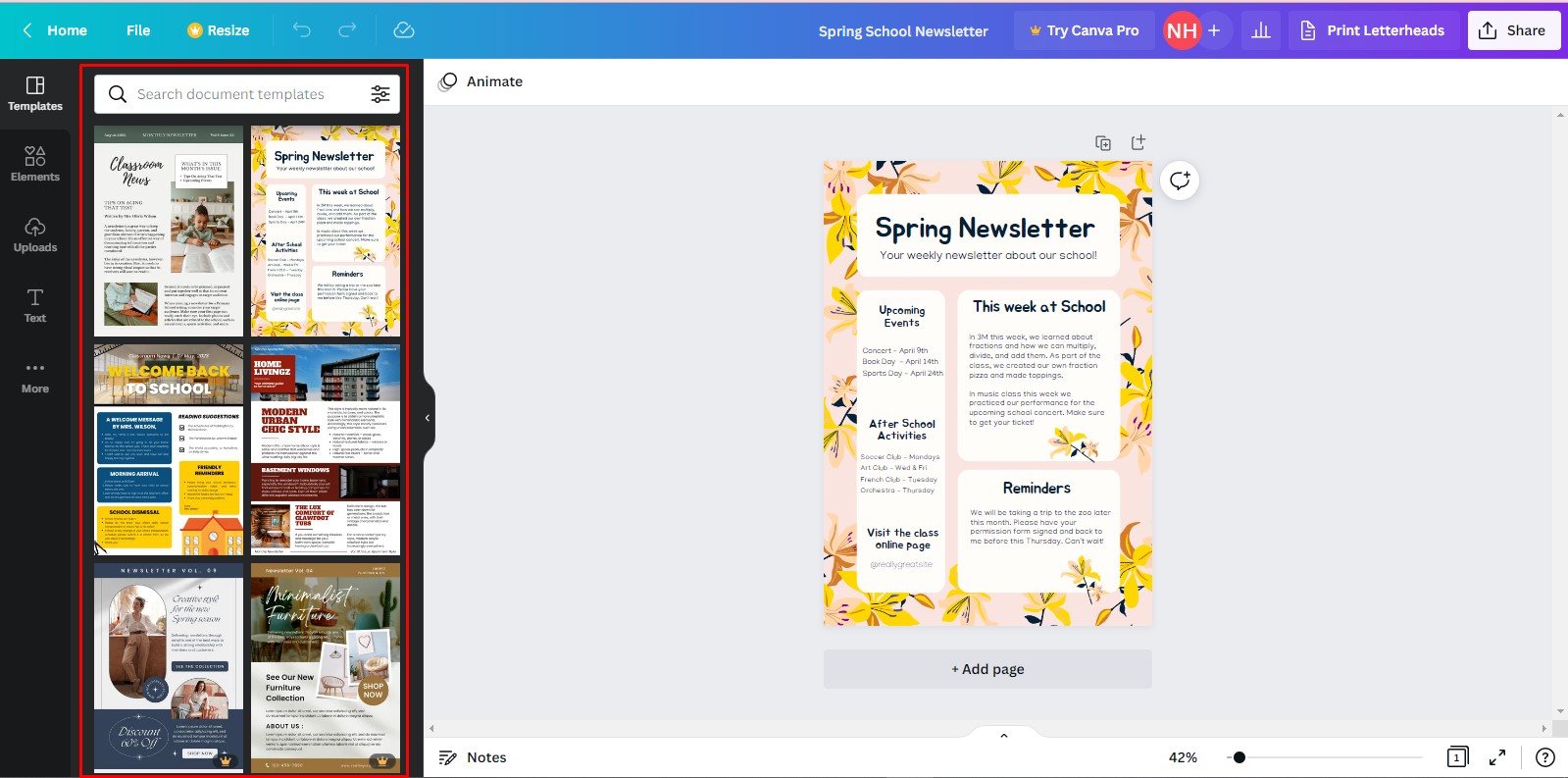
Có thể tham khảo, thay thế các mẫu gợi ý
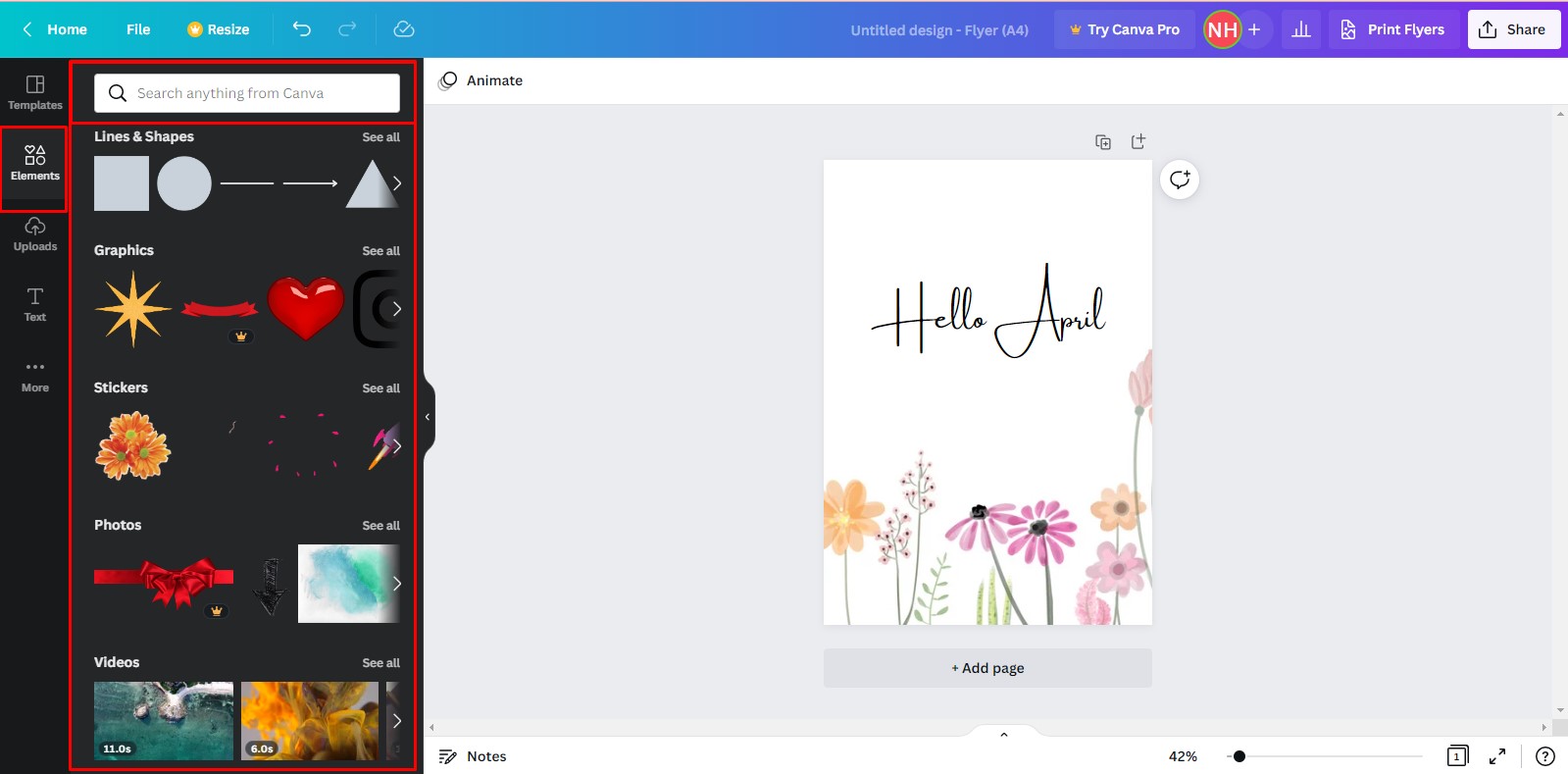
Tìm kiếm nhiều biểu tượng bằng cách nhập từ khoá tiếng anh
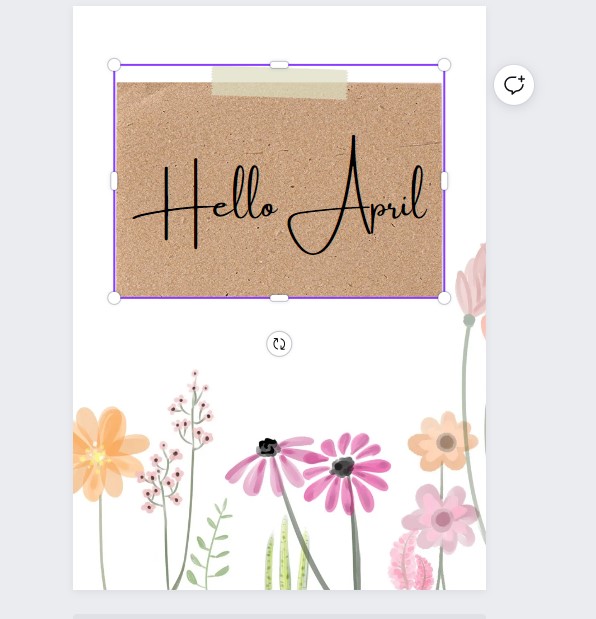
Tuỳ chỉnh kích cỡ biểu tượng
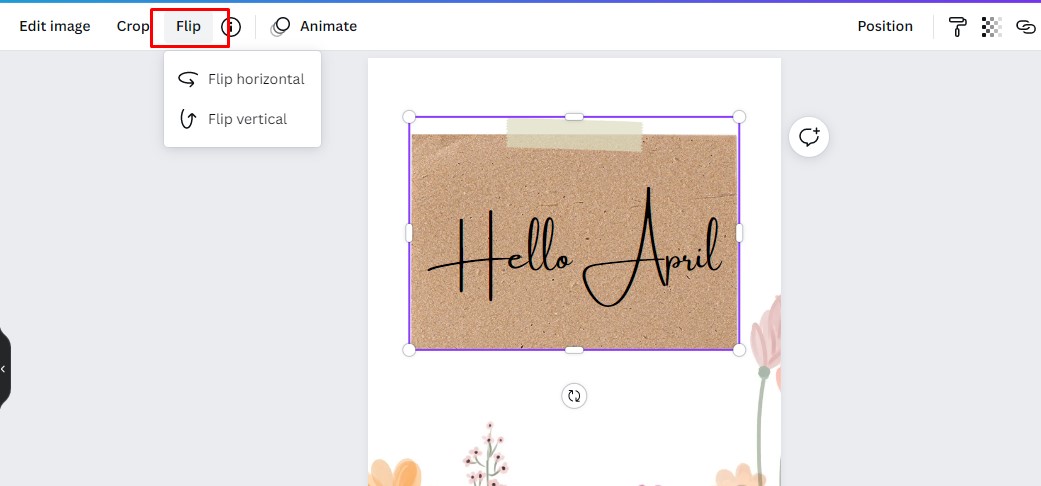
Thao tác xoay, lật

Tải lên và quản lý ảnh đã thêm trong khung chỉnh sửa
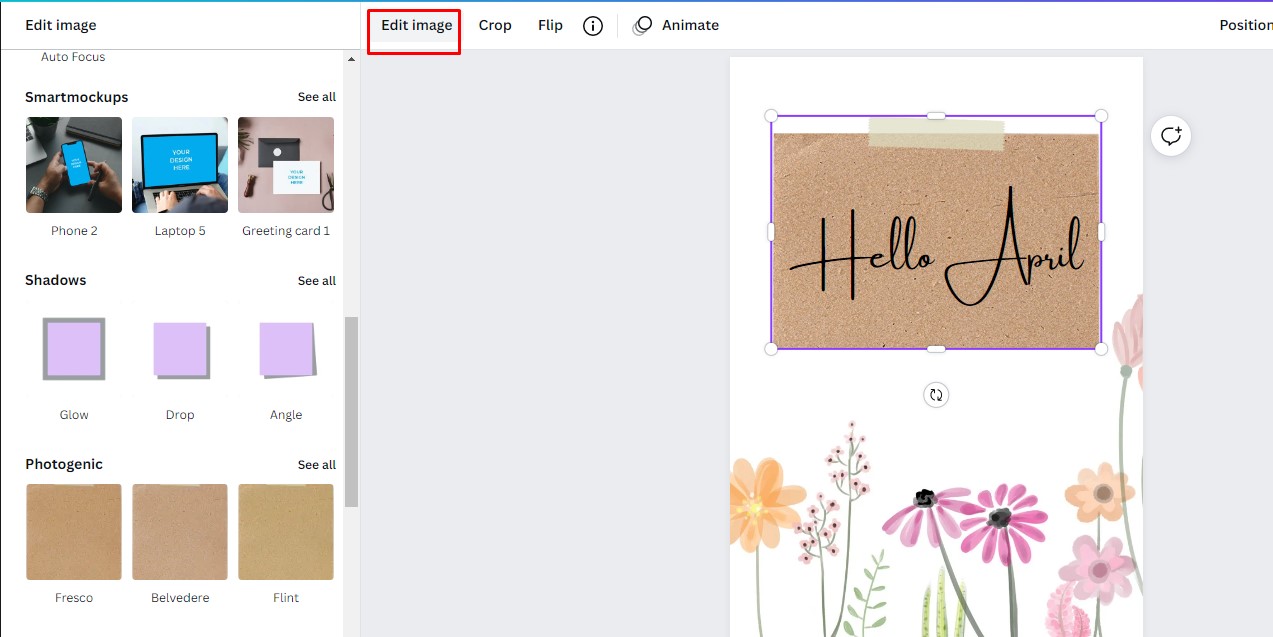
Chỉnh sửa ảnh thêm sống động trực tiếp trong Canva
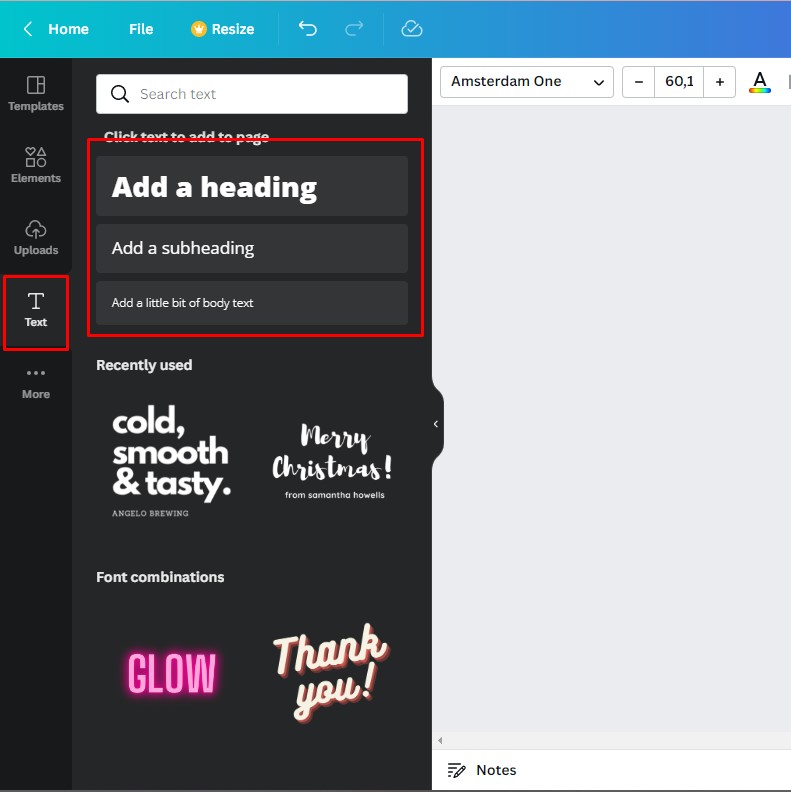
Thêm chữ vào trang thiết kế
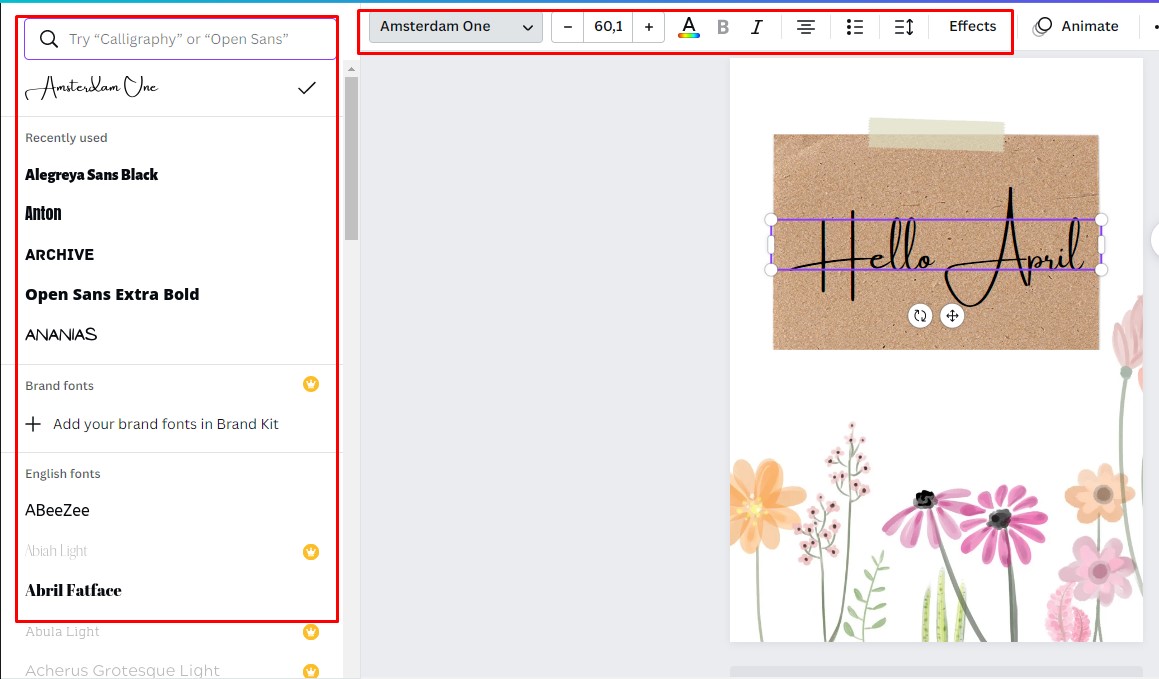
Tuỳ chọn các Font tương thích với tiếng Việt
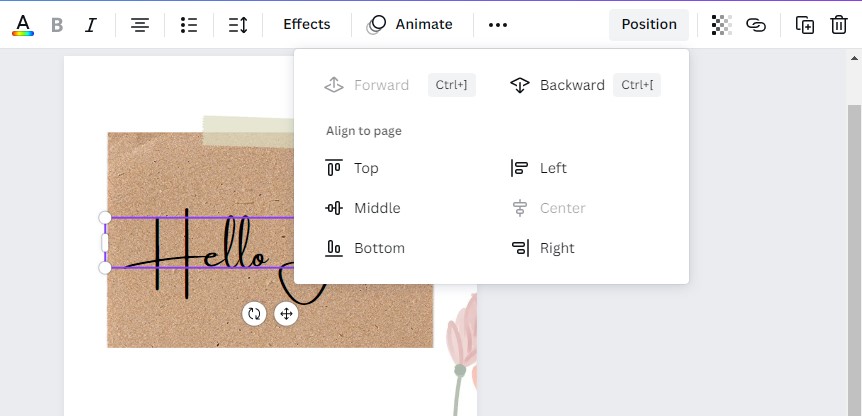
Tuỳ chỉnh vị trí hình ảnh, biểu tượng, văn bản
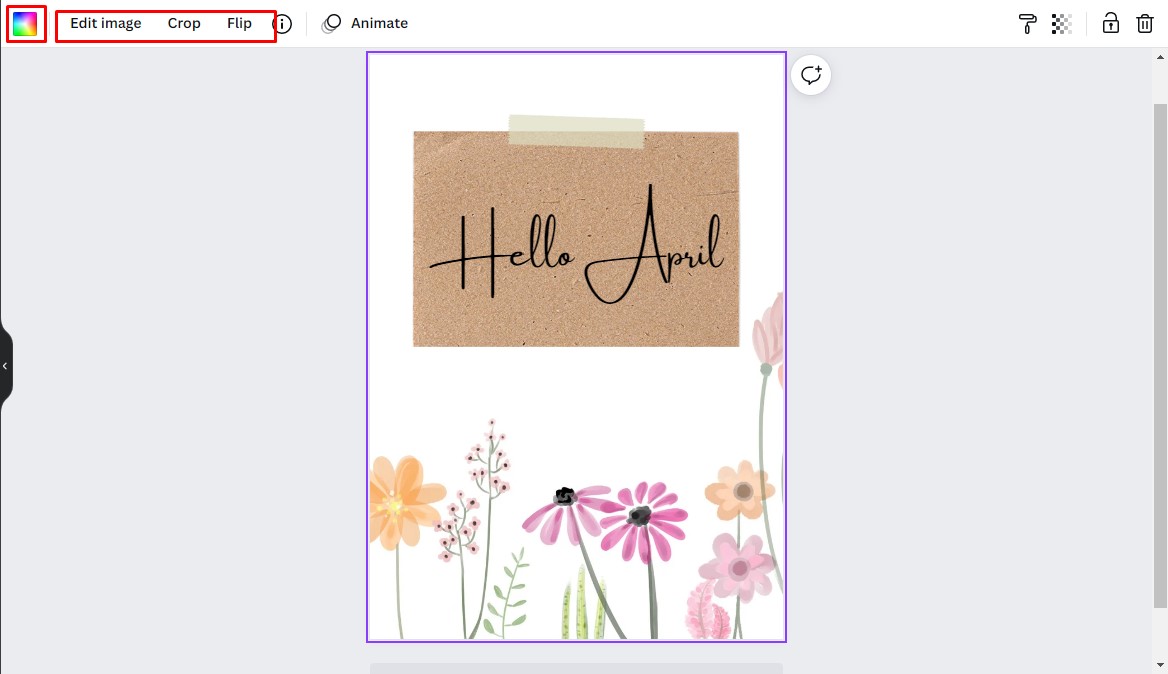
Chỉnh nền phù hợp để thiết kế thêm bắt mắt
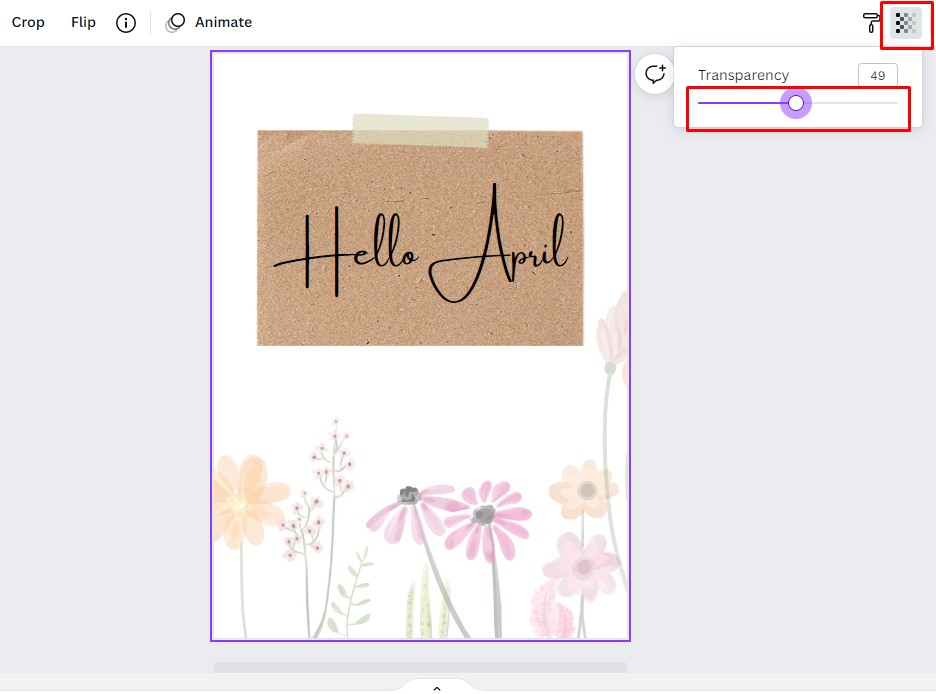
Độ mờ bóng của nền
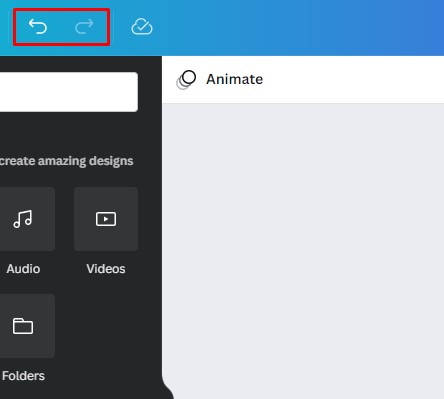
Quay lại nếu thao tác sai
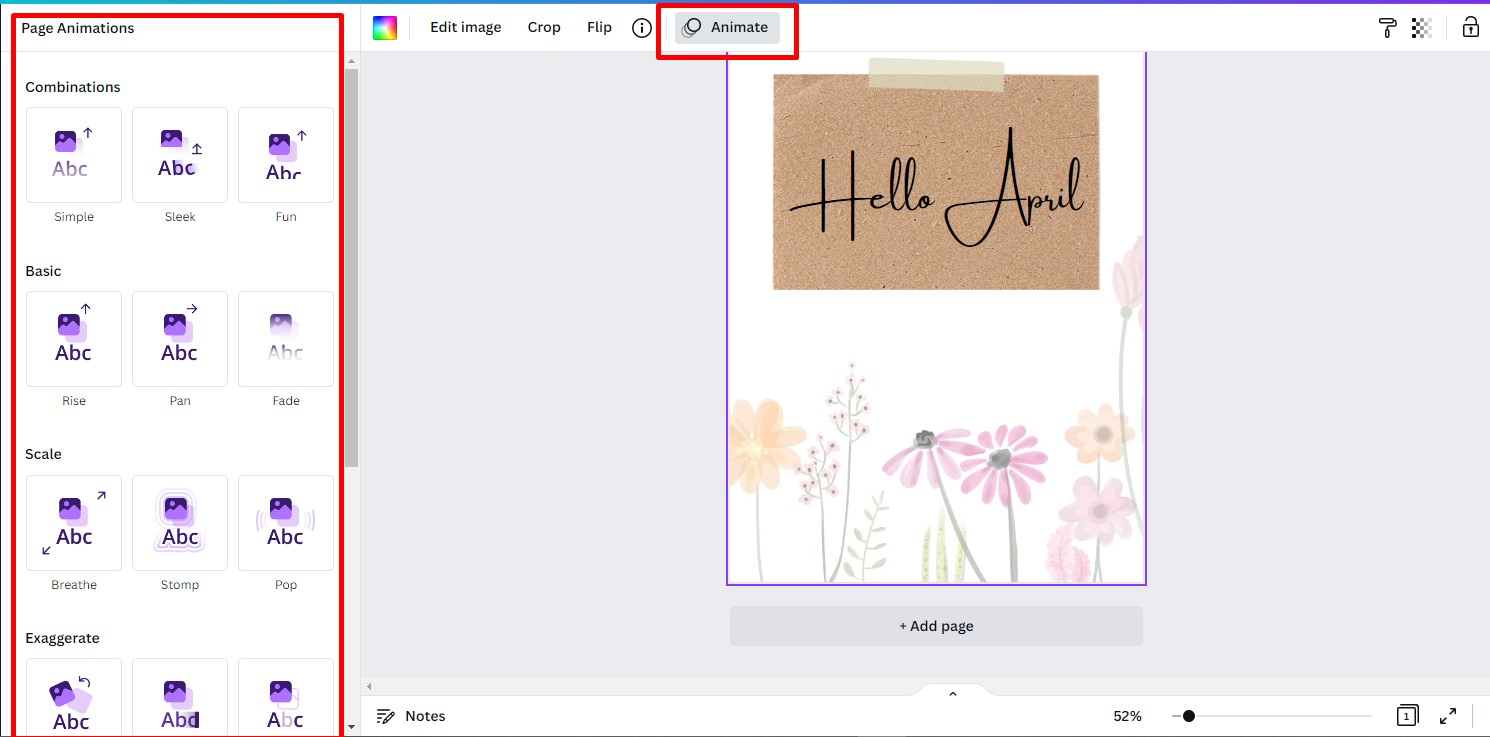
Thêm chuyển tiếp cho hình ảnh, văn bản
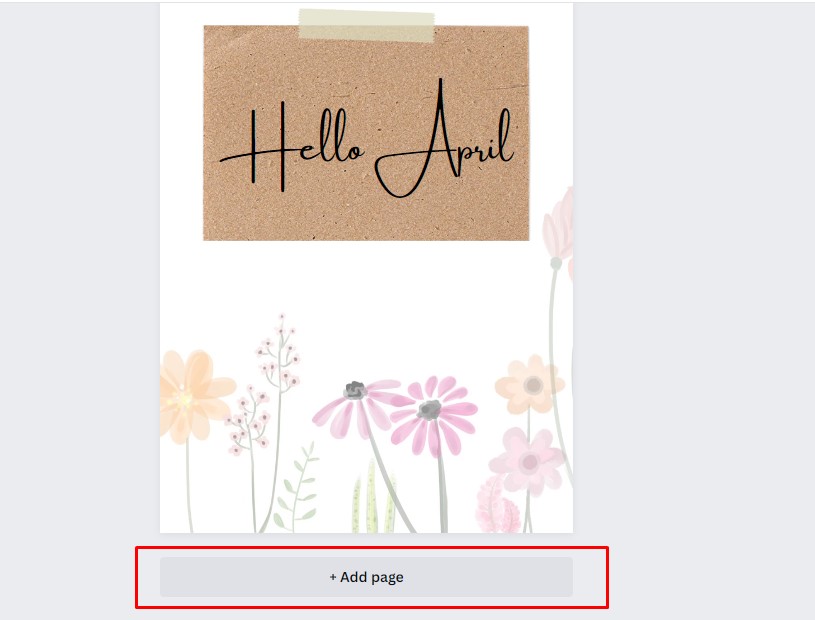
Thêm trang cực đơn giản
Bước 6: Để chia sẻ thiết kế cho bạn bè xem và cùng chỉnh sửa, nhấn Share ở góc phải màn hình. Tại đây, bạn nhập tài khoản (thường là mail) của bạn bè hoặc copy đường link để gửi. Lưu ý bạn cần phải điều chỉnh chế độ công khai nếu muốn bạn bè vào link được gửi. Ngoài ra bạn cũng quản lý được quyền chỉnh sửa, bình luận hay chỉ xem.
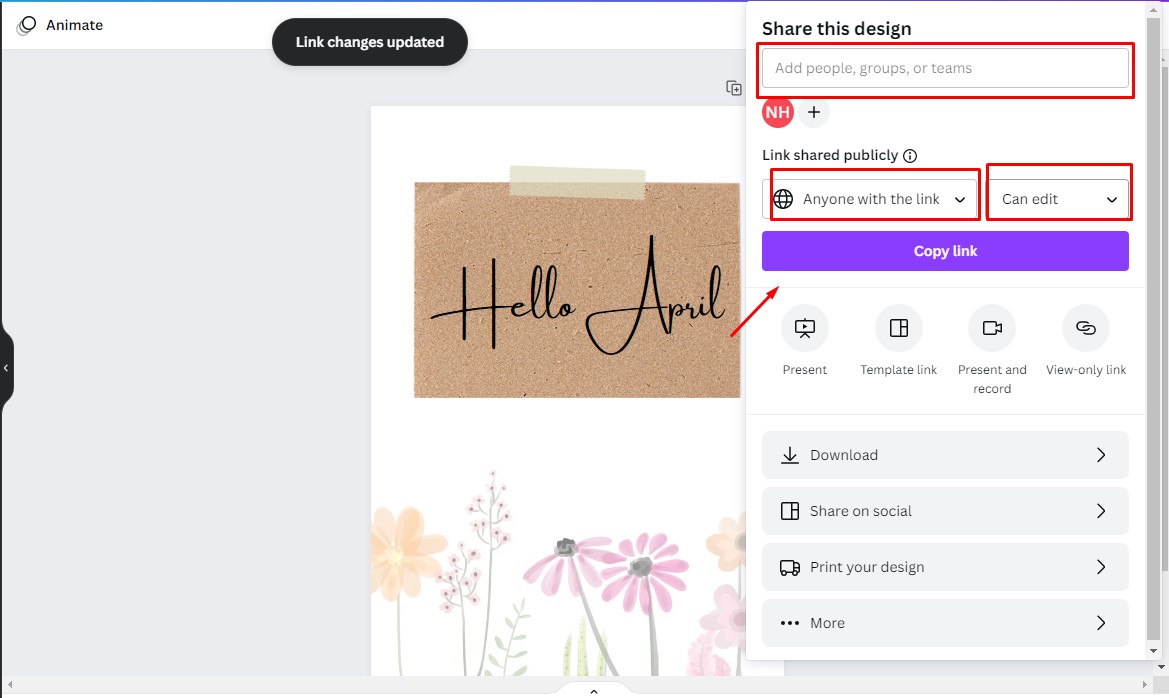
Mời bạn bè cùng tham gia chỉnh sửa
Muốn tải sản phẩm thiết kế về máy, nhấn chọn Download. Trước khi tải, bạn có thể tuỳ chỉnh định dạng ảnh theo nhu cầu.
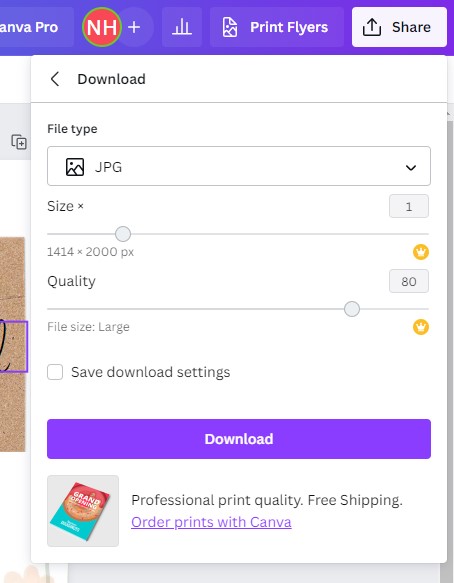
Tuỳ chỉnh định dạng trước khi tải về
Hoặc chia sẻ lên các trang mạng xã hội, hoặc in ấn bản thiết kế của mình trực tiếp trên Canva.

Chia sẻ trực tiếp từ Canva
Bước 1: Vào cửa hàng ứng dụng trên điện thoại và tải ứng dụng Canva về máy.
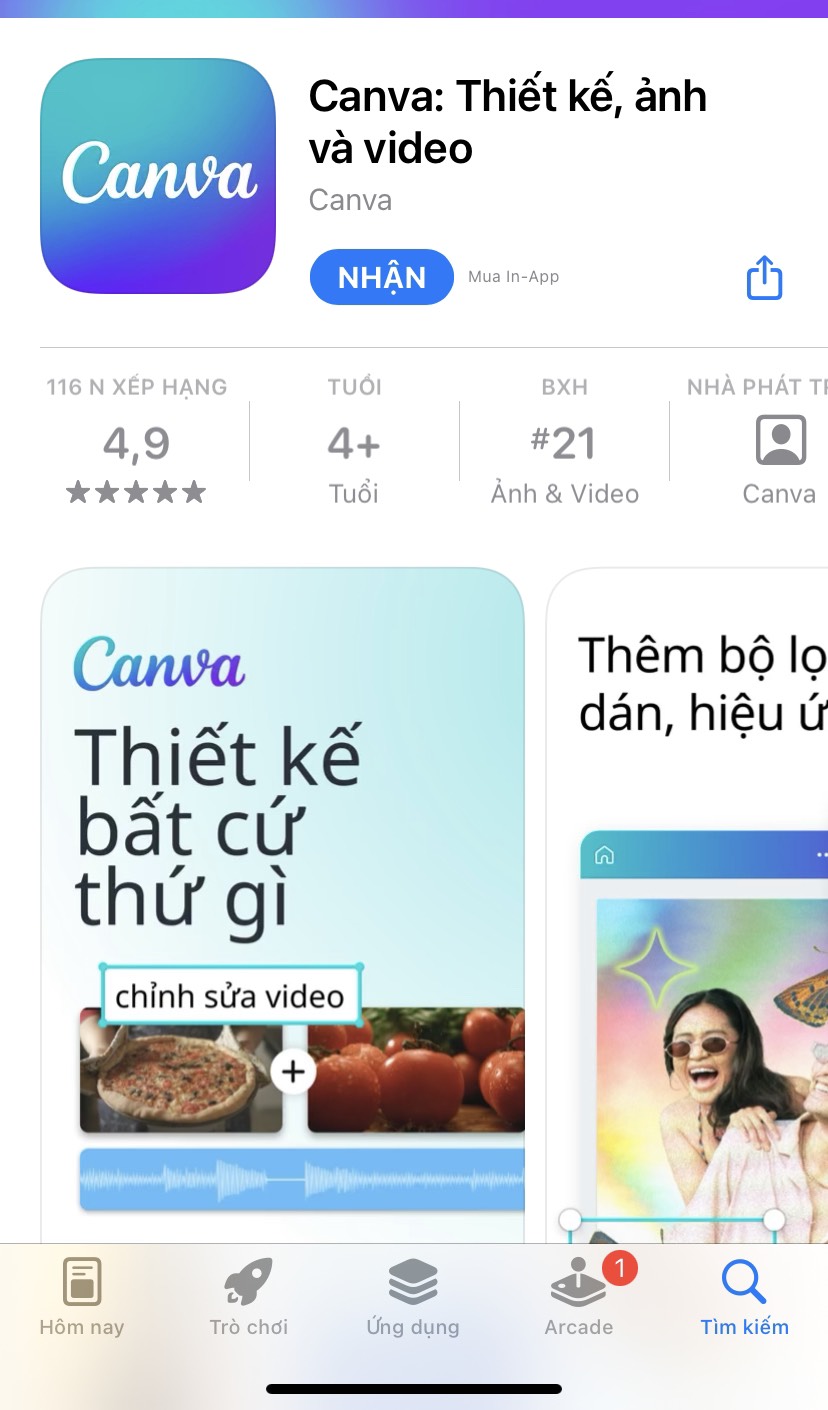
Tải Canva cho điện thoại
Bước 2: Đăng nhập vào Canva bằng tài khoản Facebook, Gmail…
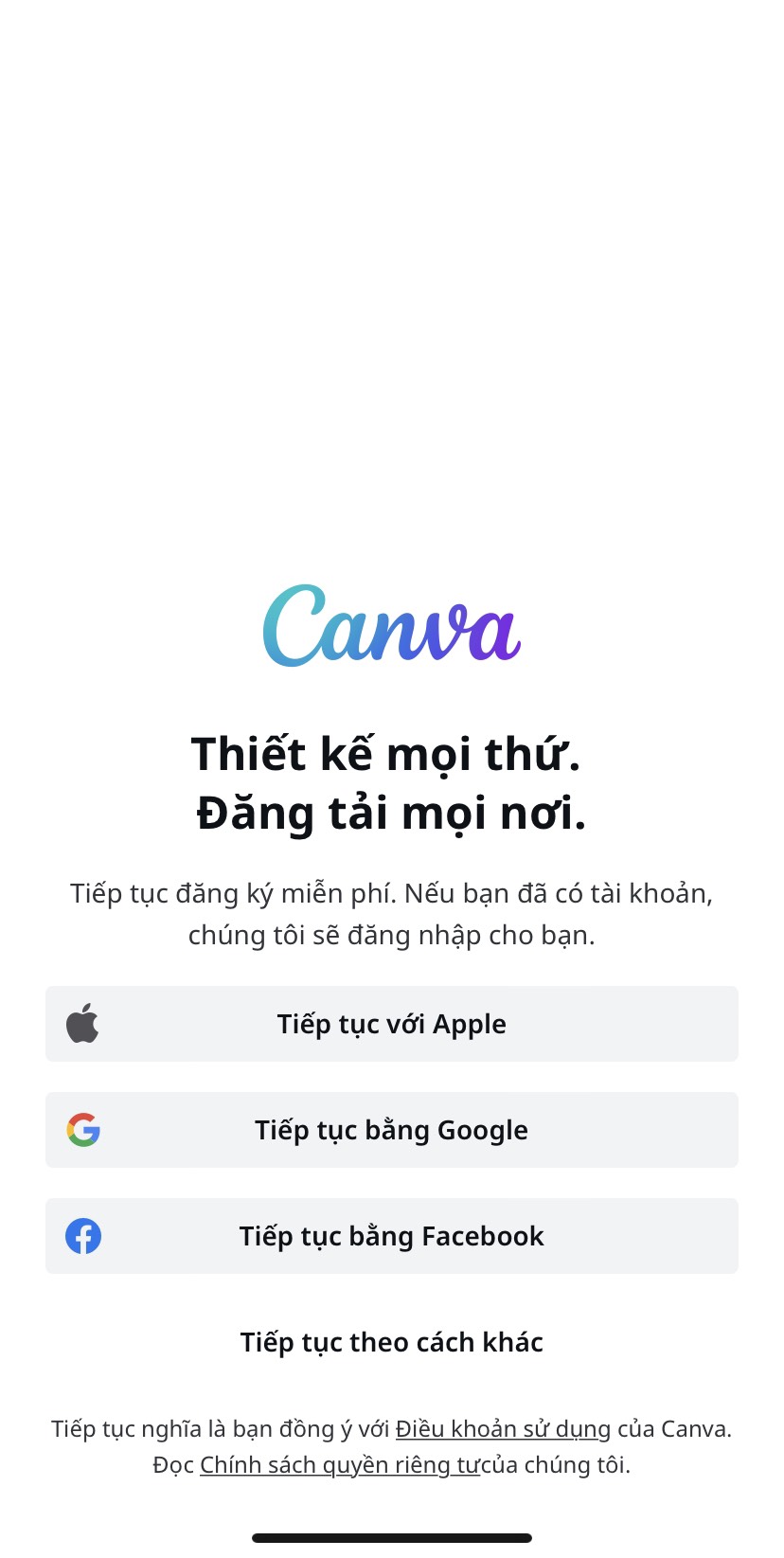
Hướng dẫn cách dùng Canva trên điện thoại
Bước 3: Tại giao diện trang chính, bạn có thể tìm kiếm các bản mẫu có sẵn bằng cách lướt xuống, tìm trong các mục gợi ý hoặc nhập vào thanh tìm kiếm
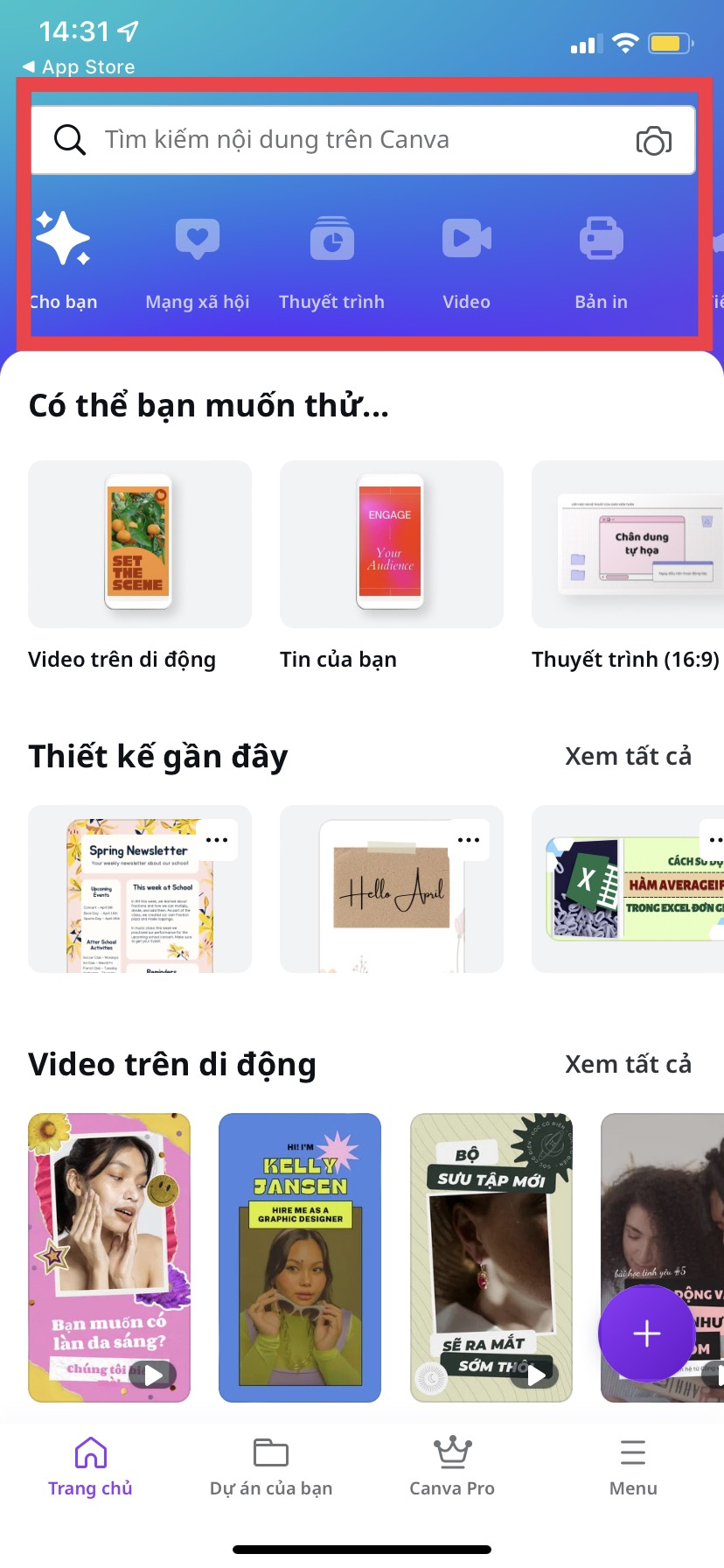
Tìm kiếm các mẫu có sẵn
Hoặc nhấn vào biểu tượng dấu cộng để tạo thiết kế mới. Canva cũng sẽ cho phép bạn lựa chọn kích cỡ có sẵn hoặc tuỳ chỉnh.
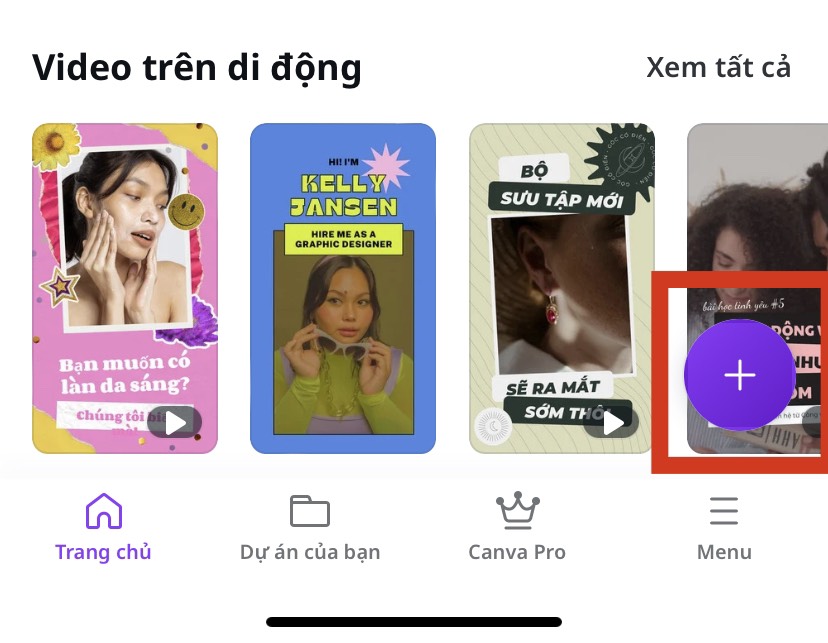
Nhấn biểu tượng dấu cộng để tạo thiết kế mới
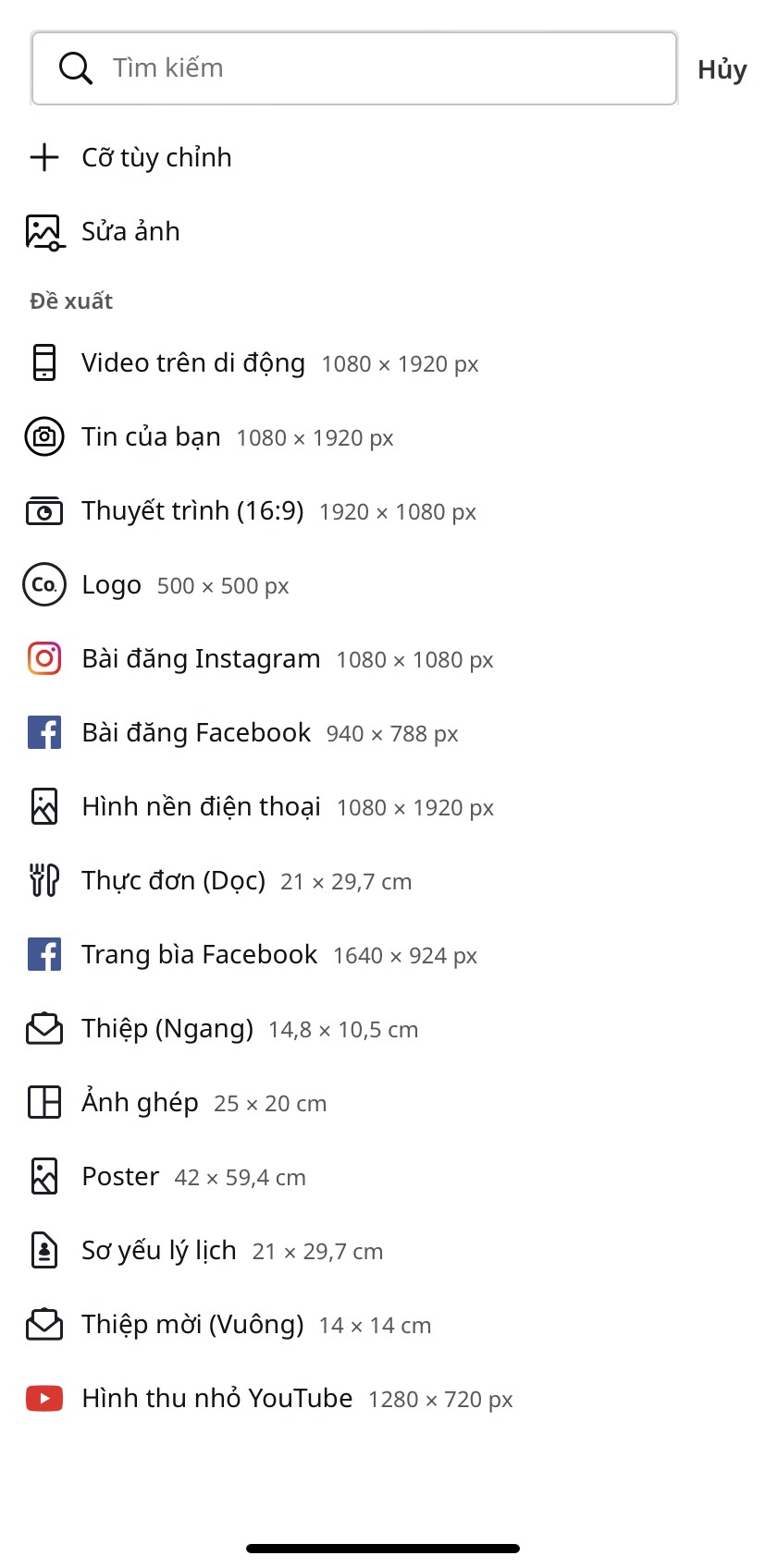
Chọn loại khung có sẵn hoặc tự điều chỉnh
Nếu muốn xem lại, chỉnh sửa, hoàn thành bản thiết kế trước đó -> nhấn vào thẻ Dự án của tôi.
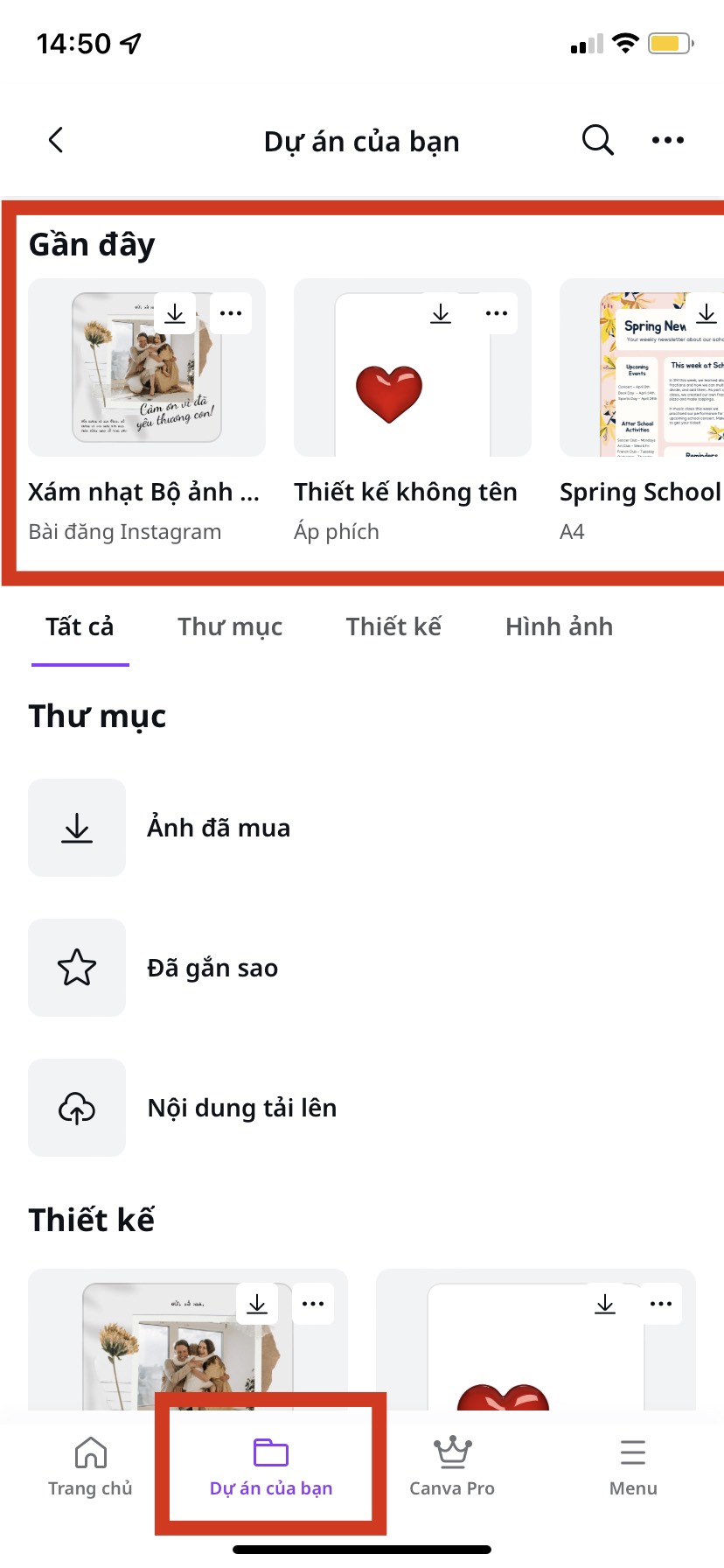
Dễ đàng quản lý, chỉnh sửa các sản phẩm cá nhân
Bước 4: Sau khi chọn mẫu hoặc kích cỡ, ứng dụng sẽ chuyển đến giao diện chỉnh sửa. Nhấn dấu cộng để xuất hiện bảng điều chỉnh kèm kho tài nguyên.
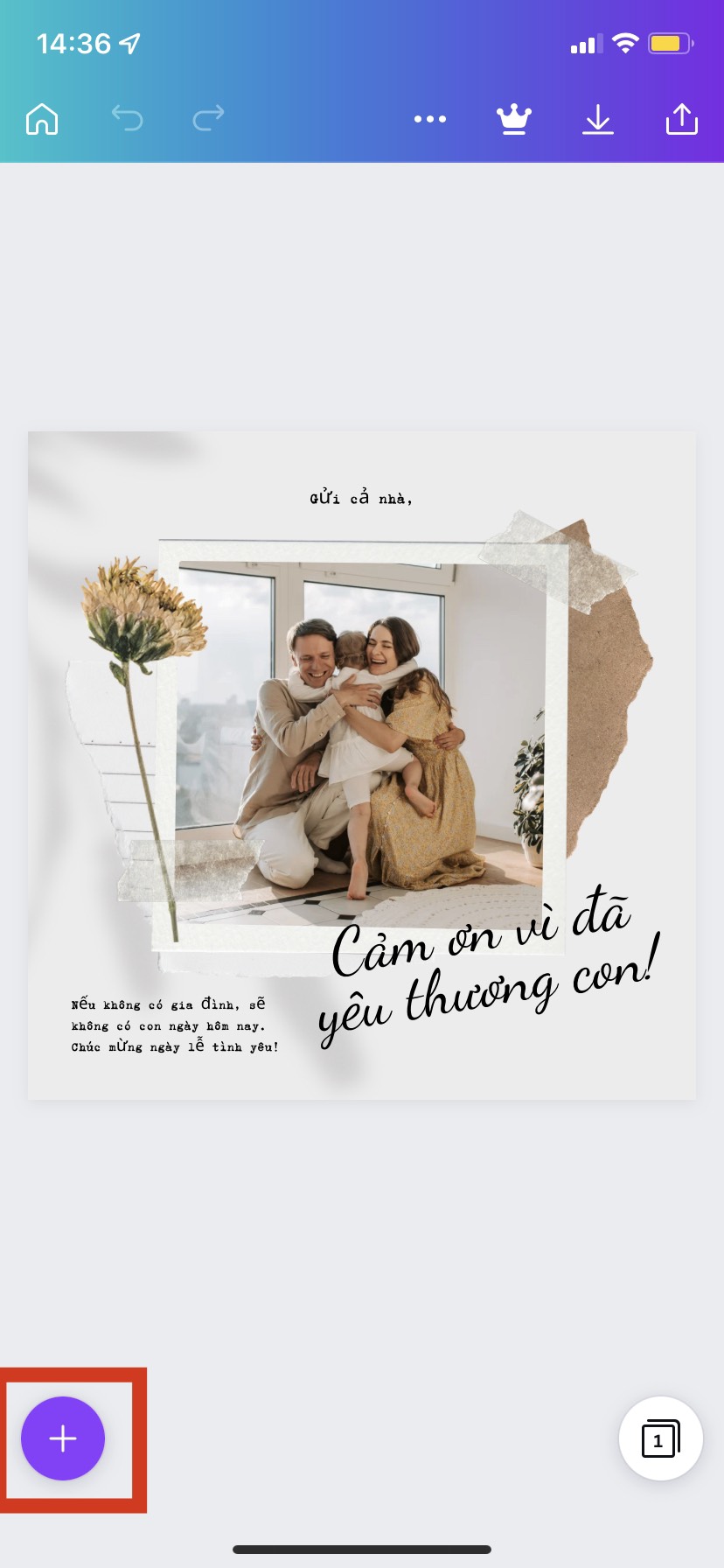
Mở thanh công cụ thiết kế
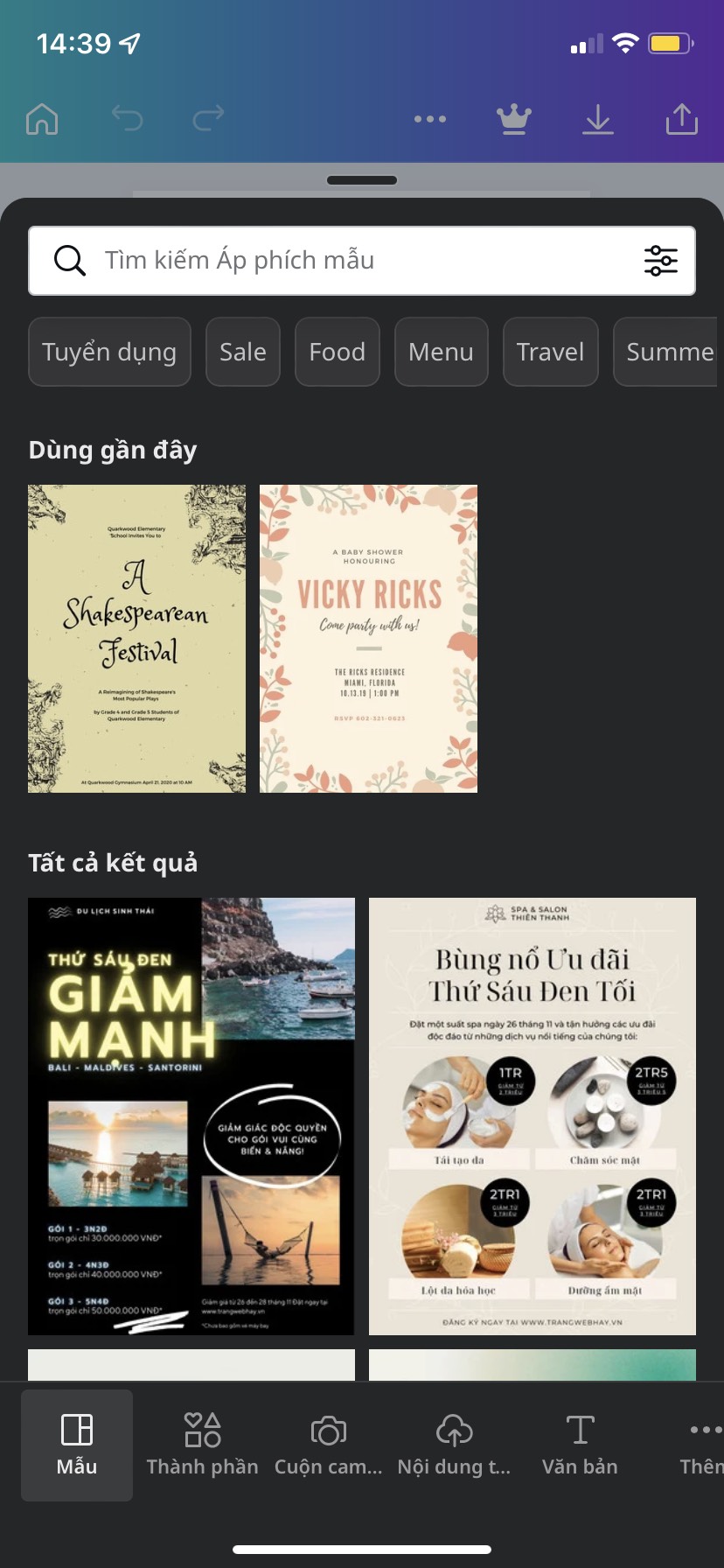
Nhấn chọn để áp dụng các mẫu có sẵn
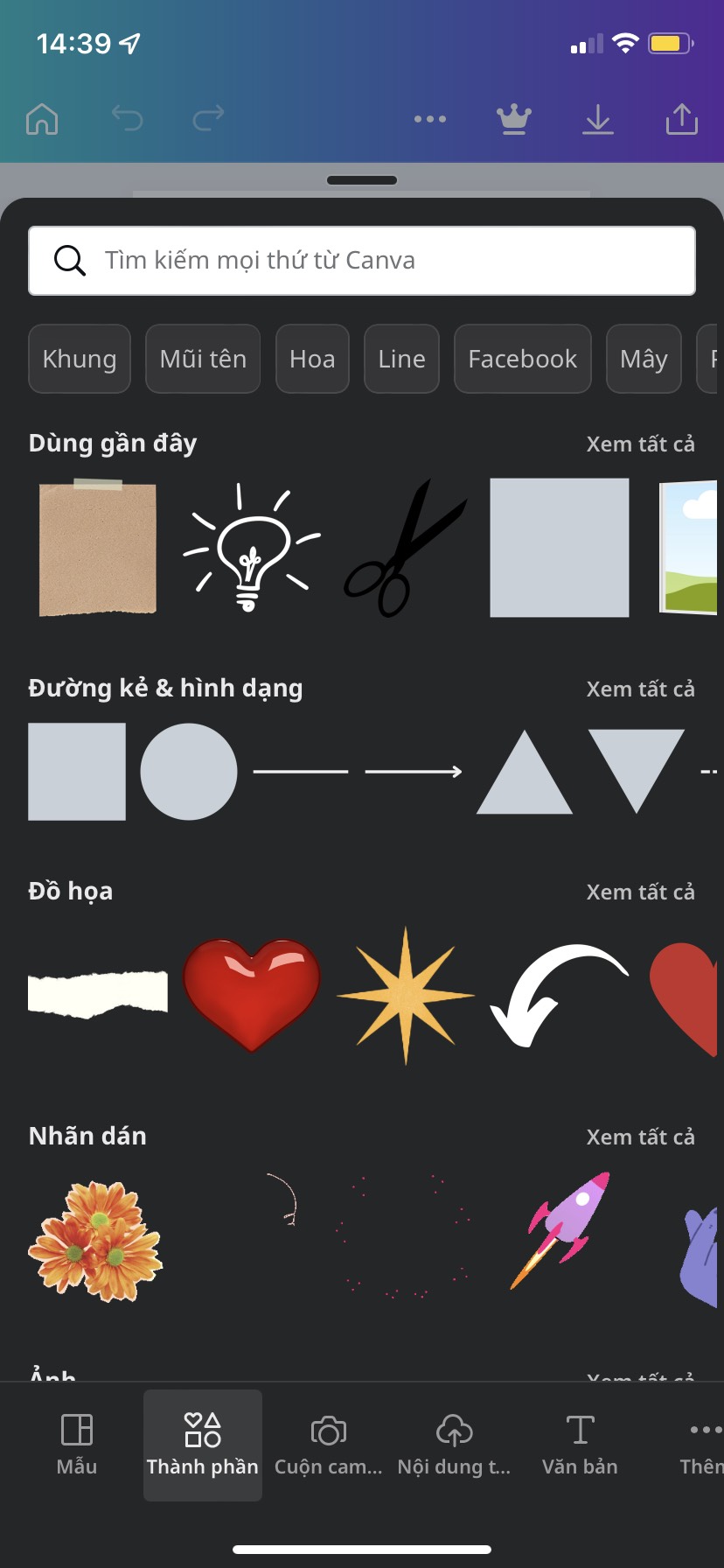
Mục thành phần giúp thiết kế của bạn độc đáo, mới lạ hơn
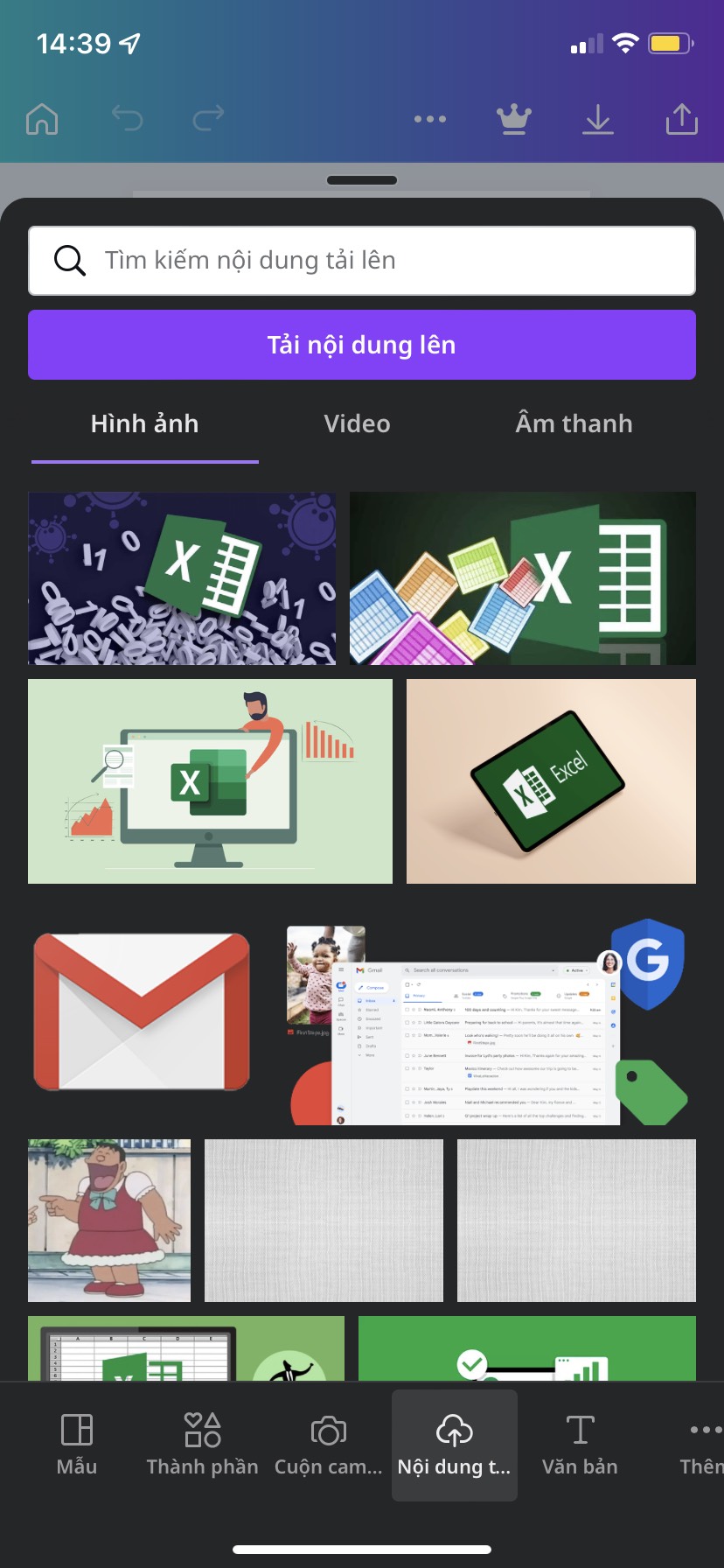
Tải file từ thiết bị
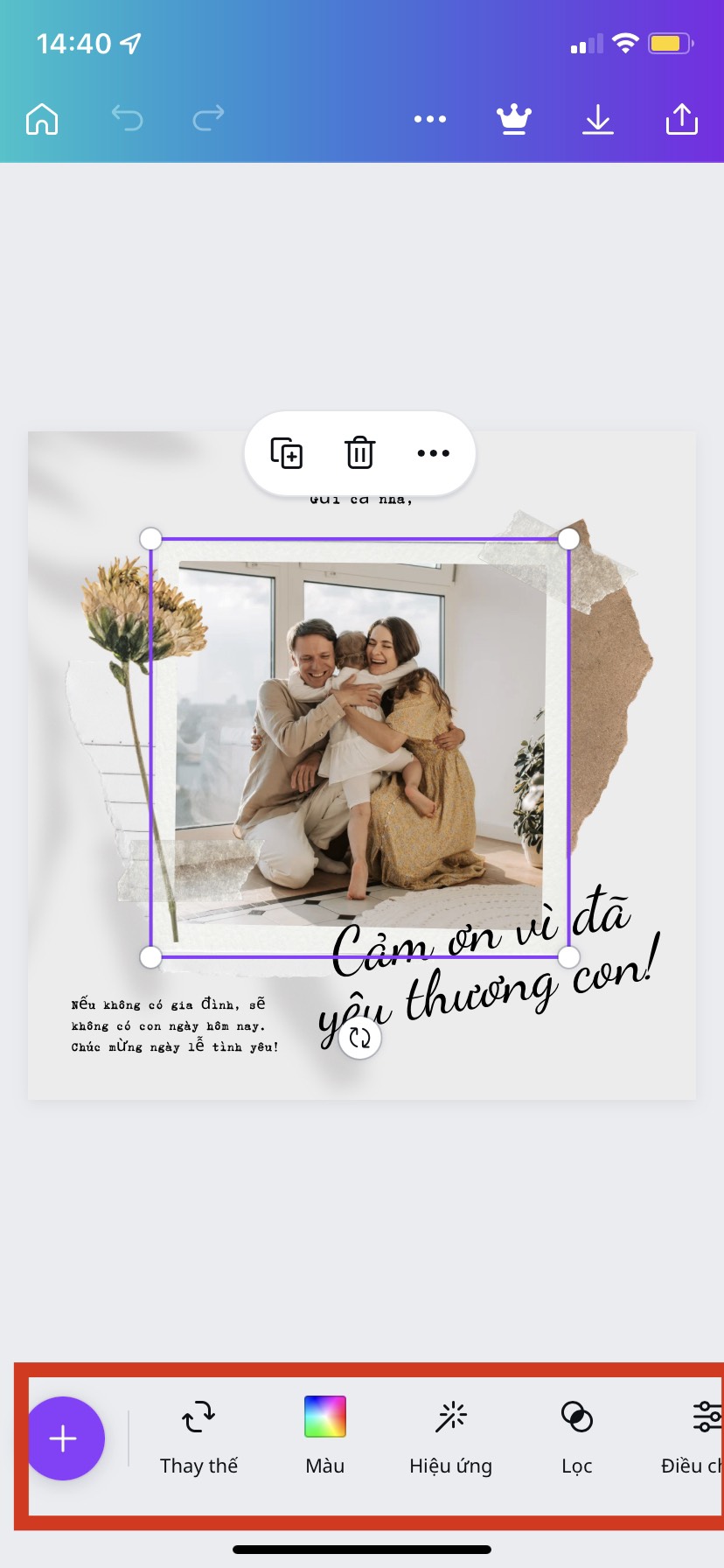
Điều chỉnh ảnh
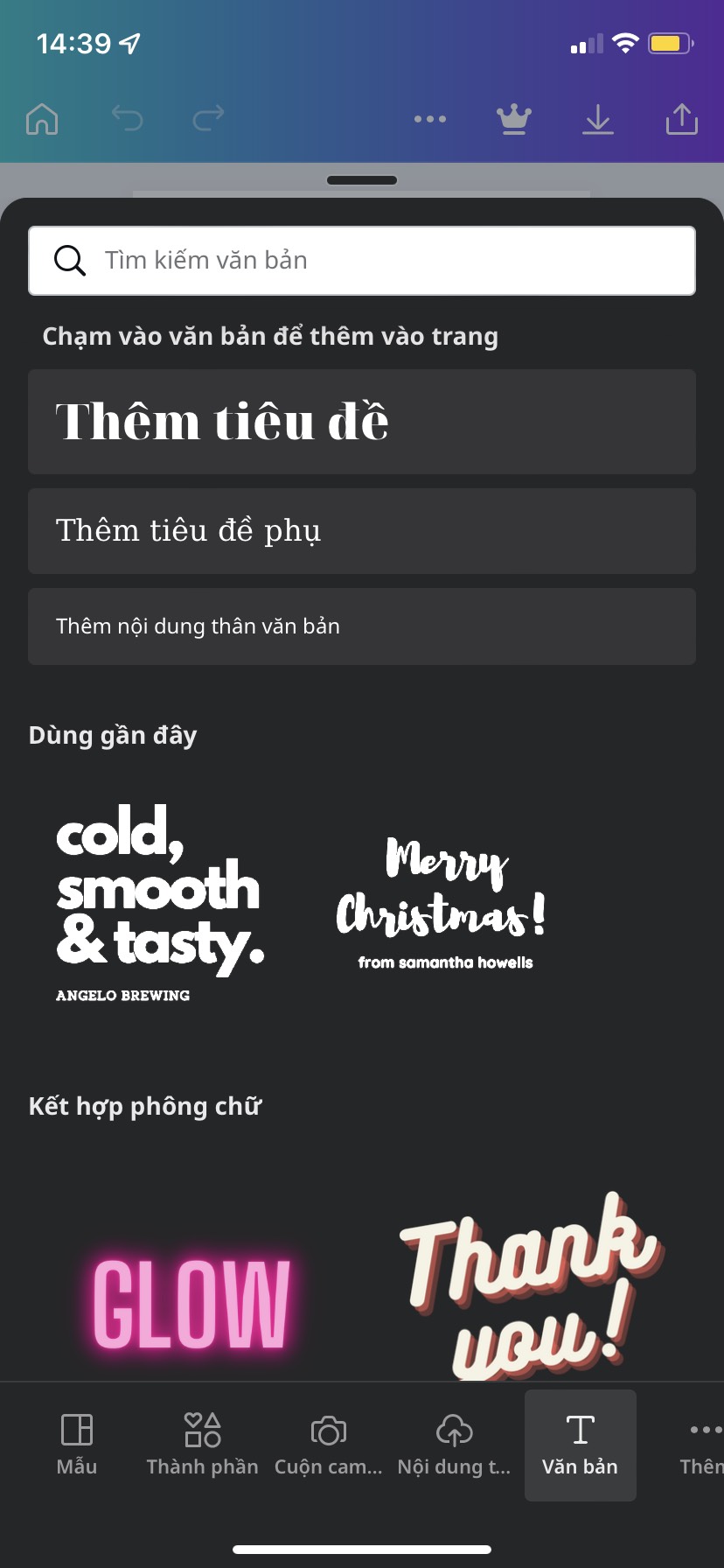
Thêm tiêu đề, nội dung văn bản với kích cỡ và màu sắc khác nhau

Điều chỉnh văn bản
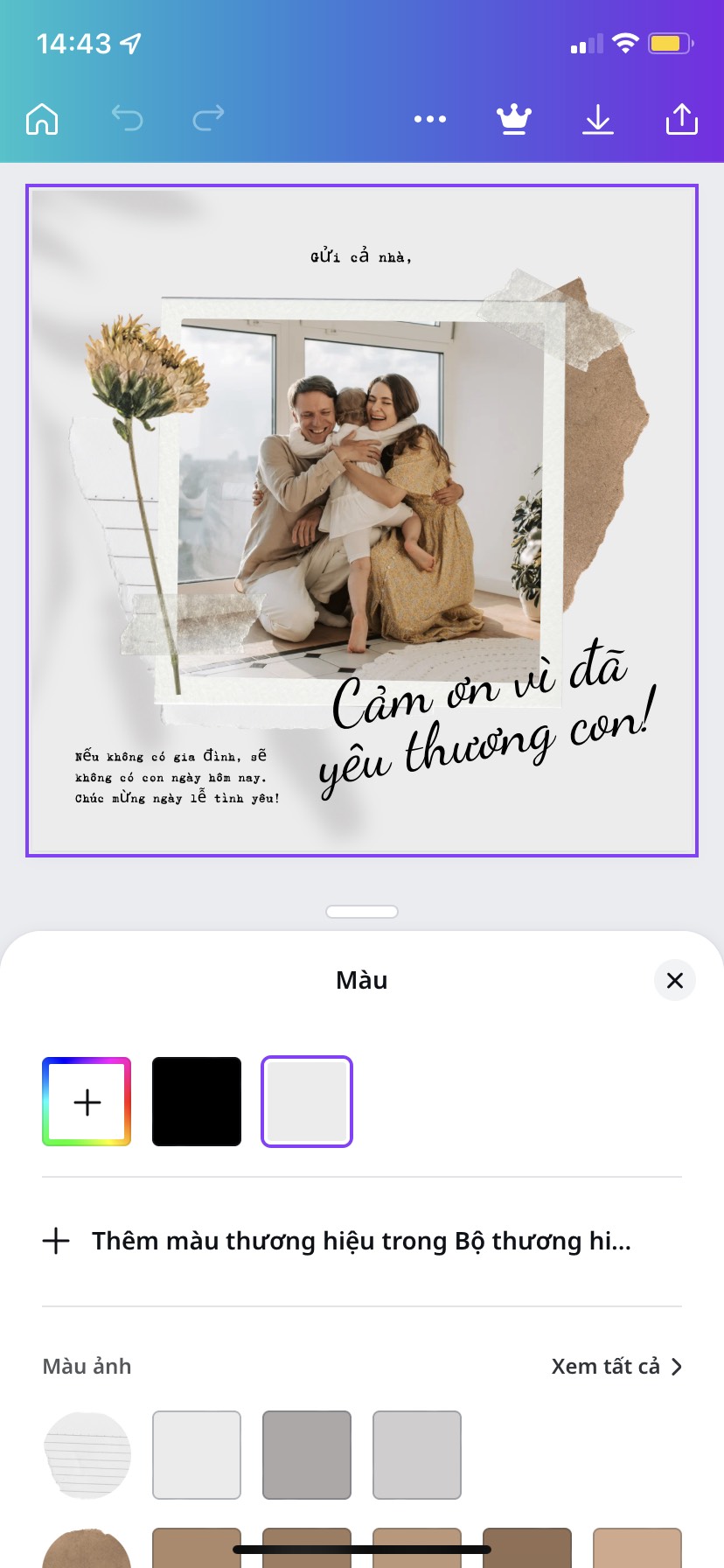
Thay đổi nền
Bước 5: Nhấn vào biểu tượng tròn có số ở cuối góc phải trang để thêm trang thiết kế mới và quản lý các trang.
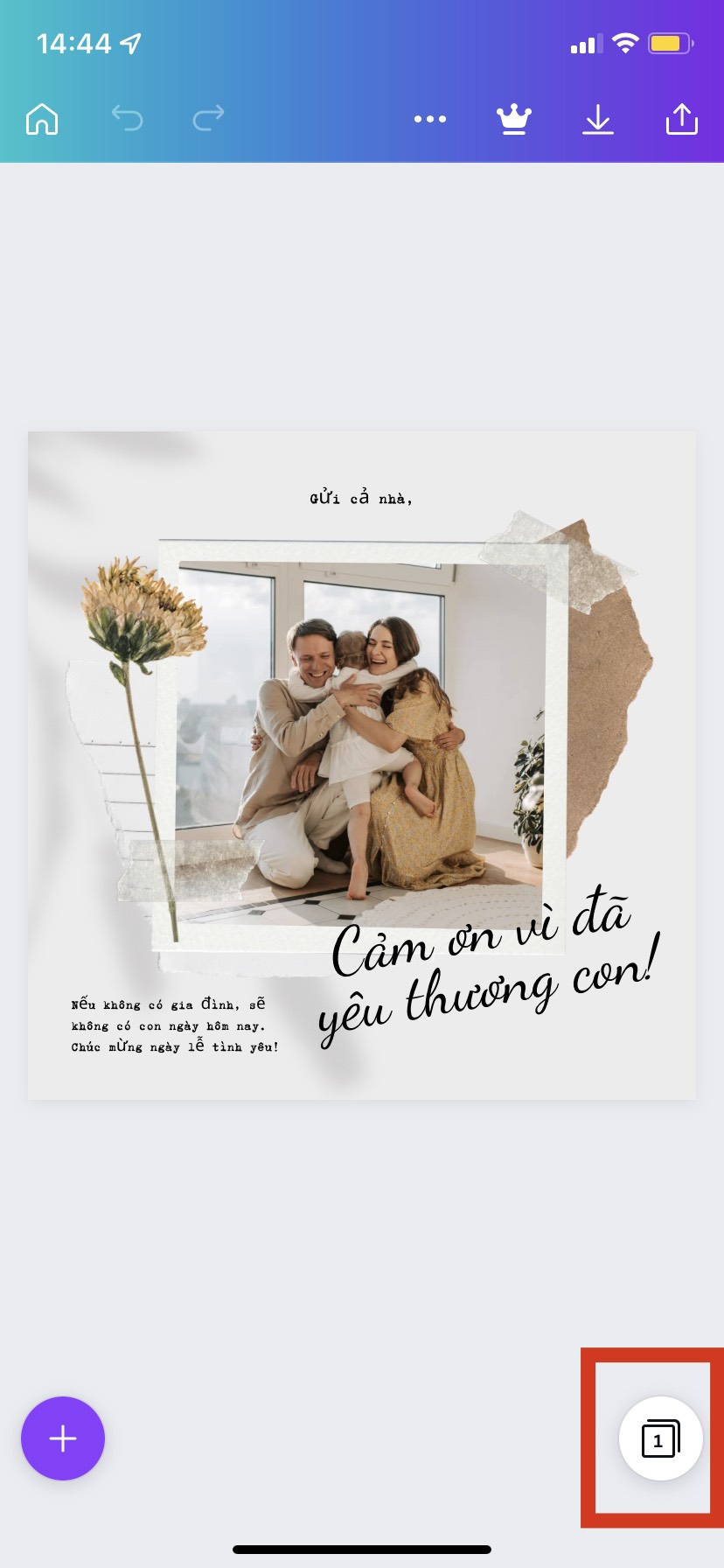
Biểu tượng thêm trang
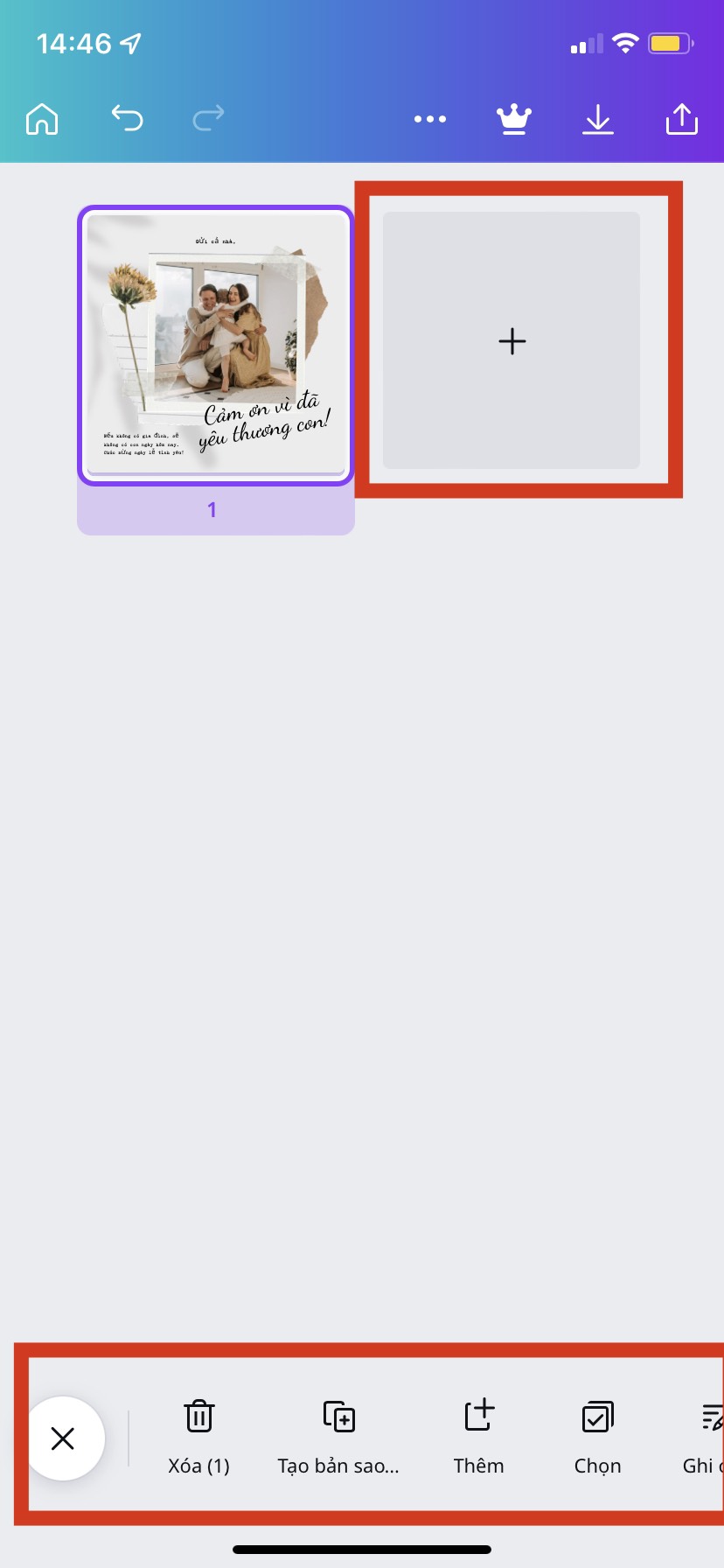
Quản lý các trang thiết kế đơn giản
Bước 6: Nhấn vào biểu tượng mũi tên hướng lên ở trên góc phải màn hình để tải về, chia sẻ sản phẩm của mình.
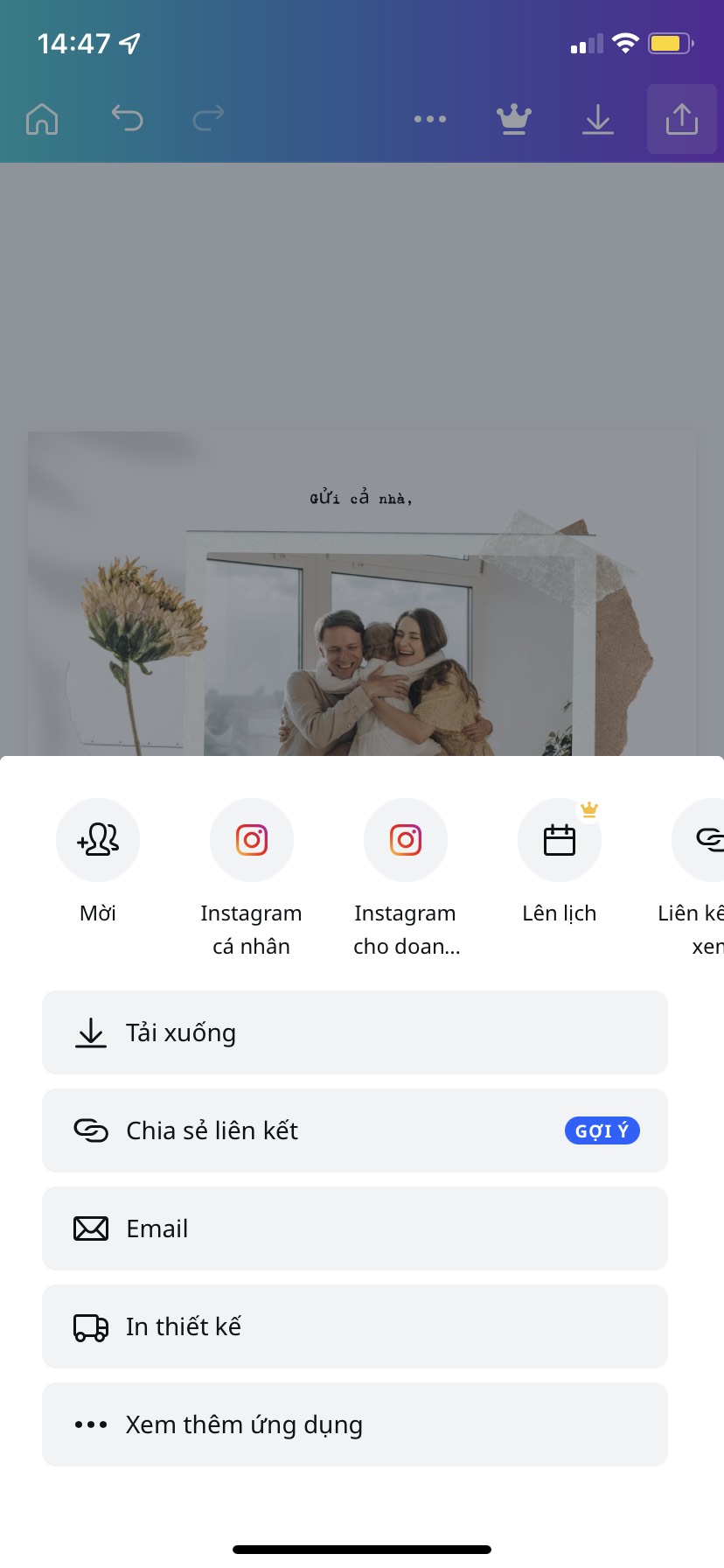
Tải về hoặc chia sẻ sau khi hoàn thành
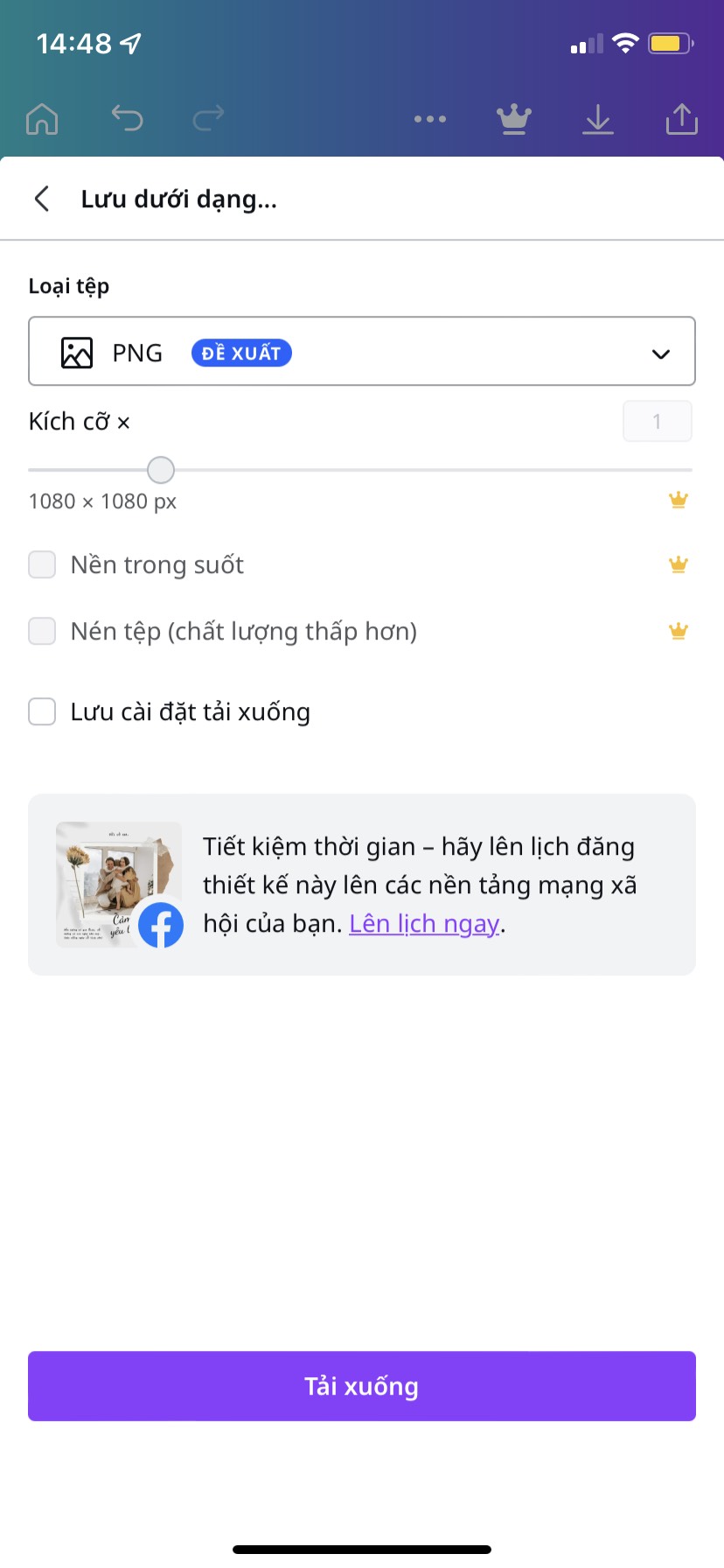
Chọn định dạng
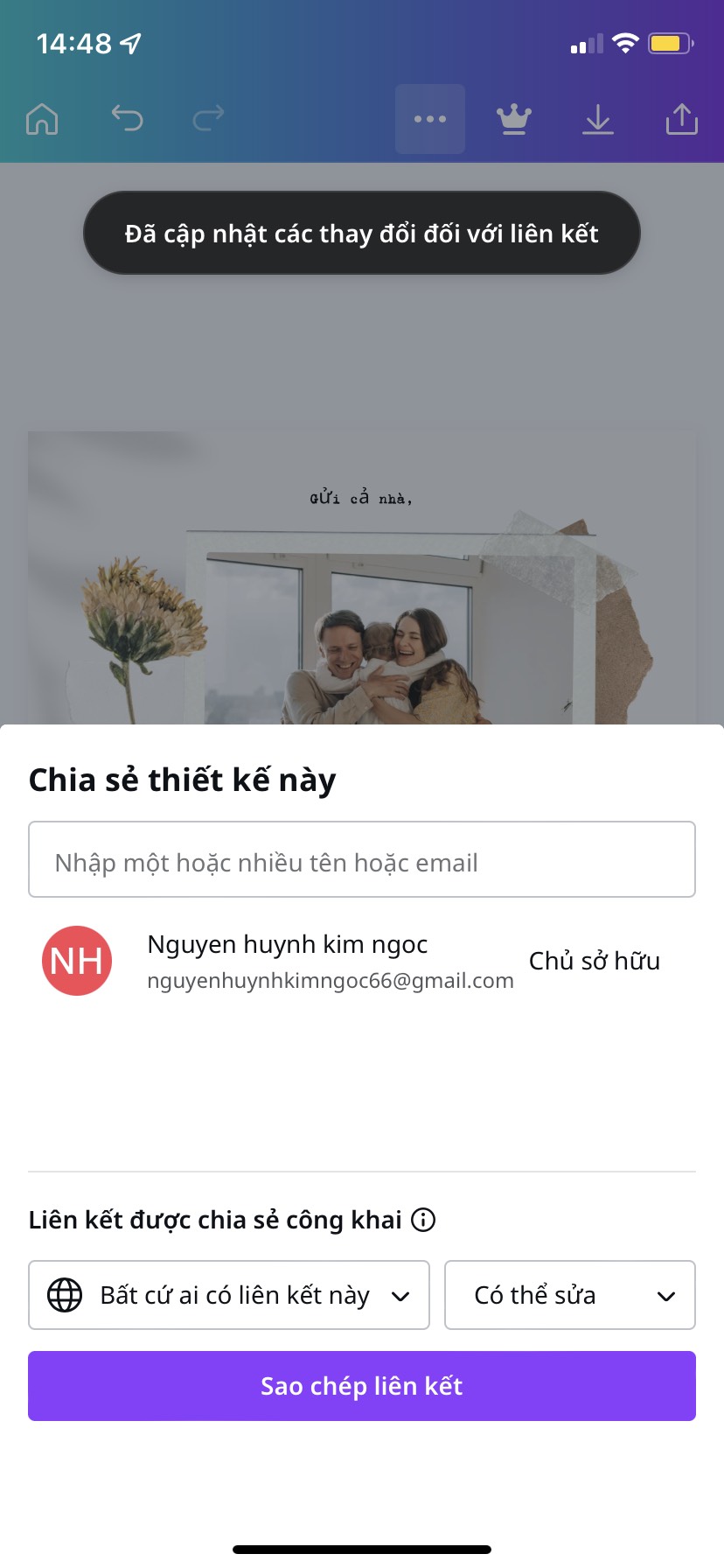
Tuỳ chỉnh chia sẻ
Canva đem đến không gian thiết kế miễn phí, cho phép bạn tự do sáng tạo. Không cần mất nhiều thời gian mò mẫm, với giao diện trực quan và kho tài nguyên rộng lớn bạn sẽ có thể tạo ra những thiết kế đậm cá tính riêng và chuyên nghiệp. Trên đây là các cách sử dụng Canva trên máy tính, điện thoại cực đơn giản. Hi vọng những thông tin mà Mega đem đến sẽ hữu ích với bạn!
Xem thêm>>>
Top 5 Phần Mềm Thiết Kế Nhà Và Nội Thất Đơn Giản Và Chuyên Dụng
Hướng dẫn thiết kế CV xin việc trên ứng dụng Canva
copyright © mega.com.vn